▼
Scroll to page 2
of
39
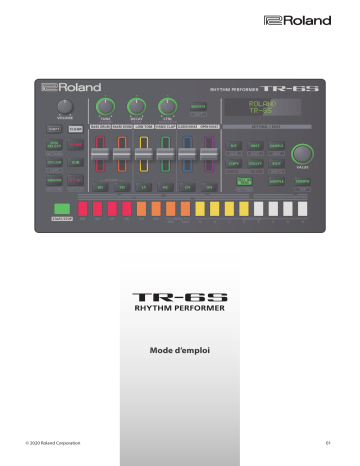
Mode d’emploi © 2020 Roland Corporation 01 Sommaire Description des panneaux . . . . . . . . . . . . . . . . . . . . . . . . 4 :: Panneau supérieur . . . . . . . . . . . . . . . . . . . . . . . . . . . . . . . . . . 4 Enregistrement des mouvements des boutons par étapes (mouvement) . . . . . . . . . . . . . . . . . . . . . . . . . . . . . . 15 5 15 :: Panneau avant . . . . . . . . . . . . . . . . . . . . . . . . . . . . . . . . . . . . . . . :: Panneau inférieur . . . . . . . . . . . . . . . . . . . . . . . . . . . . . . . . . . . Installation des piles. . . . . . . . . . . . . . . . . . . . . . . . . . . . . . . . . . . :: Panneau arrière (connexion de votre équipement) . . . . . . . . 5 :: Effacement des données de mouvement d’une cible sélectionnée . . . . . . . . . . . . . . . . . . . . . . . . . . . . . . . . . . . . . . . . . 15 6 Modification des réglages du motif 7 (Pattern Setting) . . . . . . . . . . . . . . . . . . . . . . . . . . . . . . . . . . . . . . . . . . 16 Mise sous tension du TR-6S . . . . . . . . . . . . . . . . . . . . . . . . . . . . 7 7 :: Paramètres PTN SETTING . . . . . . . . . . . . . . . . . . . . . . . . . . . 16 Mise hors tension . . . . . . . . . . . . . . . . . . . . . . . . . . . . . . . . . . . . . Formatage d’une carte SD (SD CARD FORMAT) . . . . . . . . . . . . 7 Présentation du TR-6S . . . . . . . . . . . . . . . . . . . . . . . . . . . . . 8 :: Qu’est-ce qu’un « PATTERN » (motif ) ? . . . . . . . . . . . . . . . . 9 :: Avant de commencer à jouer . . . . . . . . . . . . . . . . . . . . . . . :: Enregistrement du motif, du kit ou des réglages système (WRITE) . . . . . . . . . . . . . . . . . . . . . . . . . . . . . . . . . . . . . . . :: Copie d’un motif ou d’un kit (COPY) . . . . . . . . . . . . . . . . . . :: Suppression d’un motif . . . . . . . . . . . . . . . . . . . . . . . . . . . . . 17 17 18 Effacement d’une variation . . . . . . . . . . . . . . . . . . . . . . . . . . . . 18 9 :: Qu’est-ce qu’un « MOUVEMENT » (motion) ? . . . . . . . . . Effacement d’une piste . . . . . . . . . . . . . . . . . . . . . . . . . . . . . . . . 18 9 Rechargement d’un motif ou d’un kit Écrans principaux . . . . . . . . . . . . . . . . . . . . . . . . . . . . . . . . . . . 10 Lecture de motifs . . . . . . . . . . . . . . . . . . . . . . . . . . . . . . . . . . . 11 :: Lecture de motifs . . . . . . . . . . . . . . . . . . . . . . . . . . . . . . . . . . . . 11 :: Qu’est-ce qu’un « KIT » ? . . . . . . . . . . . . . . . . . . . . . . . . . . . . . :: Sélection d’un motif . . . . . . . . . . . . . . . . . . . . . . . . . . . . . . . . . :: Modification de la longueur de la variation (définition de la dernière étape de la variation) . . . . . . . . . . . . . . . . Modification de la longueur d’une piste spécifique (définition de la dernière étape de la piste) . . . . . . . . . . . . . . . . . . . . . :: Génération d’un motif aléatoire . . . . . . . . . . . . . . . . . . . . :: Copie d’un motif . . . . . . . . . . . . . . . . . . . . . . . . . . . . . . . . . . . . . :: Suppression d’un motif . . . . . . . . . . . . . . . . . . . . . . . . . . . . . 11 11 12 12 12 12 Effacement d’une variation . . . . . . . . . . . . . . . . . . . . . . . . . . . . 12 Effacement d’une piste . . . . . . . . . . . . . . . . . . . . . . . . . . . . . . . . 12 :: Sélection d’une variation de transition . . . . . . . . . . . . . 13 Insertion d’une transition (Manual Trigger) . . . . . . . . . . . . . . . . 13 :: Copie d’une variation . . . . . . . . . . . . . . . . . . . . . . . . . . . . . . . Insertion d’une transition à intervalles réguliers 12 (Auto Fill In) . . . . . . . . . . . . . . . . . . . . . . . . . . . . . . . . . . . . . . . . . . . . . 13 :: Désactivation d’une piste (MUTE) . . . . . . . . . . . . . . . . . . . . 13 :: Réglage de la réverbération ou du delay . . . . . . . . . . . :: Effet Master . . . . . . . . . . . . . . . . . . . . . . . . . . . . . . . . . . . . . . . . . . Assignation d’un paramètre à la molette [CTRL (MASTER FX)] . . . . . . . . . . . . . . . . . . . . . . . . . . . . . . . . . . . . . . :: Affectation de paramètres aux molettes [CTRL] (CTRL SELECT) . . . . . . . . . . . . . . . . . . . . . . . . . . . . . . . . . . . . . . . . . . . 13 13 13 13 :: Affectation d’une fonction à la molette [CTRL] différente pour chaque instrument . . . . . . . . . . . . . . . . . :: Réglage du tempo . . . . . . . . . . . . . . . . . . . . . . . . . . . . . . . . . . . 14 Tap Tempo . . . . . . . . . . . . . . . . . . . . . . . . . . . . . . . . . . . . . . . . . . . . 14 :: Réglage fin du rythme des notes (fonction Nudge) . . . . :: Enregistrement sur une variation non jouée . . . . . . . :: Retour au début du motif . . . . . . . . . . . . . . . . . . . . . . . . . . . :: Vérification de la valeur d’un bouton ou d’un curseur . . . . . . . . . . . . . . . . . . . . . . . . . . . . . . . . . . . . . . . . . . . . . . . :: Rechargement de la valeur d’une molette ou d’un curseur (fonction de rechargement) . . . . . . . . . . . . . . . . . . . . . . . 2 5 :: Enregistrement/lecture de MOTION . . . . . . . . . . . . . . . . 14 14 14 14 14 14 (fonction de rechargement) . . . . . . . . . . . . . . . . . . . . . . . . . . . . . . . . . 18 Enregistrement d’étapes (TR-REC) . . . . . . . . . . . . . . . . . 19 :: Saisie de sous-étapes ou de flas . . . . . . . . . . . . . . . . . . . . 19 :: Entrer des temps faibles. . . . . . . . . . . . . . . . . . . . . . . . . . . . . :: Entrer des sons alternatifs (ALT INST) . . . . . . . . . . . . . . . . . :: Spécifier des accents . . . . . . . . . . . . . . . . . . . . . . . . . . . . . . . . :: Suppression d’une étape enregistrée de la piste. . . 19 19 19 19 Enregistrement en temps réel (INST REC) . . . . . . . . 20 :: Exécution ou enregistrement des sous-étapes et des flas . . . . . . . . . . . . . . . . . . . . . . . . . . . . . . . . . . . . . . . . . . . . . . . :: Jeu et enregistrement des temps faibles 20 (WEAK BEATS) . . . . . . . . . . . . . . . . . . . . . . . . . . . . . . . . . . . . . . . . . . . 20 :: Jeu et enregistrement de sons alternatifs (ALT INST) . 20 :: Suppression d’une étape enregistrée de la piste. . . 20 Jouer sur les pads (INST PLAY) . . . . . . . . . . . . . . . . . . . . . . . 21 :: Exécution de sous-étapes et de flas . . . . . . . . . . . . . . . . 21 :: Jouer des temps faibles (WEAK BEATS). . . . . . . . . . . . . . . . . 21 :: Jouer un roulement (ROLL) . . . . . . . . . . . . . . . . . . . . . . . . . . . 21 Boucle d’une étape spécifique (STEP LOOP) . . . . . . 22 :: Jouer des sons alternatifs (ALT INST) . . . . . . . . . . . . . . . . . . Maintien de la lecture en boucle . . . . . . . . . . . . . . . . . . . . . . . 21 22 :: Annulation du mode Step Loop . . . . . . . . . . . . . . . . . . . . 22 Modification des paramètres d’un kit (KIT Edit) 23 :: Enregistrer le motif, le kit ou les réglages système (WRITE) . . . . . . . . . . . . . . . . . . . . . . . . . . . . . . . . . . . . . . . . . . . . . . . . . 24 Modification du son d’un instrument (INST Edit) . . . . . . . . . . . . . . . . . . . . . . . . . . . . . . . . . . . . . . . . . . . . . . . . 25 Sommaire Importation ou exportation d’un motif ou d’un kit . . . . . . . . . . . . . . . . . . . . . . . . . . . . . . . . . . . . . . . . . . . . . . . . 26 :: Exportation d’un motif ou d’un kit . . . . . . . . . . . . . . . . . 26 Exporter un motif . . . . . . . . . . . . . . . . . . . . . . . . . . . . . . . . . . . . . 26 Exporter un kit . . . . . . . . . . . . . . . . . . . . . . . . . . . . . . . . . . . . . . . . 26 :: Importer un motif ou un kit . . . . . . . . . . . . . . . . . . . . . . . . . 27 Importer un motif . . . . . . . . . . . . . . . . . . . . . . . . . . . . . . . . . . . . . 27 Importer un kit . . . . . . . . . . . . . . . . . . . . . . . . . . . . . . . . . . . . . . . . 28 Affectation d’un échantillon utilisateur importé à un instrument . . . . . . . . . . . . . . . . . . . . . . . . . . :: Importation d’un échantillon utilisateur (SAMPLE Import) . . . . . . . . . . . . . . . . . . . . . . . . . . . . . . . . . . . . . . . . . :: Affectation d’un User Sample à un instrument (SAMPLE) . . . . . . . . . . . . . . . . . . . . . . . . . . . . . . . . . . . . . . . . . . . . . . . :: Modification des réglages de son d’un échantillon utilisateur (SAMPLE Edit) . . . . . . . . . . . . . . . . . . . . . . . . . . . . . . . 29 29 30 30 :: Suppression d’un échantillon utilisateur (SAMPLE) . . 31 (nom de la catégorie) . . . . . . . . . . . . . . . . . . . . . . . . . . . . . . . . . . . . . 31 :: Renommer une catégorie d’utilisateur :: Optimisation de la zone d’échantillonnage utilisateur (OPTIMIZE) . . . . . . . . . . . . . . . . . . . . . . . . . . . . . . . . . . Liste des touches de raccourci . . . . . . . . . . . . . . . . . . . 37 :: Changement d’écran et de mode . . . . . . . . . . . . . . . . . . . 37 :: Affichage de la valeur ou du nom de paramètre d’un contrôleur . . . . . . . . . . . . . . . . . . . . . . . . . . . . . . . . . . . . . . :: Saisie de caractères. . . . . . . . . . . . . . . . . . . . . . . . . . . . . . . . . . :: Modification des paramètres . . . . . . . . . . . . . . . . . . . . . . . :: Modification d’un motif . . . . . . . . . . . . . . . . . . . . . . . . . . . . . :: MOUVEMENT . . . . . . . . . . . . . . . . . . . . . . . . . . . . . . . . . . . . . . . . :: Saisie des sous-étapes, des temps faibles, des alternatives et de la dynamique . . . . . . . . . . . . . . . . . . . . :: Lecture/enregistrement . . . . . . . . . . . . . . . . . . . . . . . . . . . . . :: Tempo/Nudge . . . . . . . . . . . . . . . . . . . . . . . . . . . . . . . . . . . . . . . :: Copie . . . . . . . . . . . . . . . . . . . . . . . . . . . . . . . . . . . . . . . . . . . . . . . . . :: Suppression . . . . . . . . . . . . . . . . . . . . . . . . . . . . . . . . . . . . . . . . . :: Édition d’un instrument ou d’une piste . . . . . . . . . . . . :: Assignation de paramètres à la molette [CTRL] . . . . :: Rechargement . . . . . . . . . . . . . . . . . . . . . . . . . . . . . . . . . . . . . . . Spécifications principales ........................ 37 37 37 37 37 37 37 37 38 38 38 38 38 39 31 Fonctions et paramètres pratiques (UTILITY) . . . 32 :: Paramètres SYSTEM/Menu UTILITY . . . . . . . . . . . . . . . . . 32 Initialisation, sauvegarde, restauration . . . . . . . 33 :: Rétablissement des réglages d’usine (FACTORY RESET) 33 :: Sauvegarde des données sur une carte SD (BACKUP) :: Restauration des données sauvegardées sur une carte SD (RESTORE). . . . . . . . . . . . . . . . . . . . . . . . . . . . . . . . . . . . . 33 34 Synchronisation/enregistrement avec d’autres appareils . . . . . . . . . . . . . . . . . . . . . . . . . . . . . . . . . . 35 :: Synchronisation avec un DAW (TR-6S en tant qu’esclave) 35 (TR-6S en tant que maître) . . . . . . . . . . . . . . . . . . . . . . . . . . . . . . . . . 35 :: Synchronisation avec un MC-101 :: Utilisation du TR-6S comme contrôleur MIDI . . . . . . . :: Connexion d’un ordinateur via USB . . . . . . . . . . . . . . . . :: Utilisation d’un ordinateur pour gérer la carte SD connectée (MODE DE STOCKAGE) . . . . . . . . . . . . . . . . . . . . . . . . Liste des messages d’erreur . . . . . . . . . . . . . . . . . . . . . . 35 35 35 36 Avant d’utiliser cet appareil, lisez attentivement les « CONSIGNES DE SÉCURITÉ » et « REMARQUES IMPORTANTES » (dépliant « À lire en premier »). Après lecture, conservez les documents dans un endroit accessible pour pouvoir vous y reporter dès que nécessaire. 3 Description des panneaux Panneau supérieur 1 2 4 3 5 Bouton [INST REC] 1 Section commune 1 Enregistre un motif en temps réel. Molette [VOLUME] Permet de régler le volume de la prise MIX OUT et de la prise PHONES. Bouton [SHIFT] En maintenant ce bouton enfoncé et en activant certains autres boutons, vous pouvez accéder à un écran des paramètres associés. En maintenant ce bouton enfoncé lorsque vous tournez la molette [VALUE] pour changer la valeur d’un paramètre, vous pouvez modifier cette dernière plus rapidement. Bouton [CLEAR] Permet d’effacer le contenu enregistré pour un instrument individuel ou de supprimer un motif. Bouton [PTN SELECT] Sélectionnez un motif. page 11 Permet d’enregistrer un motif étape par étape. page 19 page 22 * Maintenez le bouton [SHIFT] enfoncé et appuyez sur ce bouton pour spécifier la longueur du motif. page 19 Vous pouvez ajuster le timbre de l’instrument ici. Lorsque les boutons de sélection d’instrument sont éteints, ces molettes règlent les effets. Permet de régler l’accordage (diapason). Permet de régler la longueur de l’affaiblissement. Molette [CTRL] Contrôle le contenu spécifié par CTRL SELECT (p. 13). Bouton [MASTER FX] Permet d’activer/de désactiver l’effet master. Bouton [VARIATION] Permet de changer de variations de motifs (A–H). 2 Section de modification INST * Selon le son, il peut ne pas y avoir d’effet. Bouton [SUB] Saisit ou lit les sous-étapes. Permet de lire/arrêter le motif. * Si un sample est sélectionné comme son de l’instrument, le son peut ne pas s’arrêter automatiquement, selon les réglages de modification de l’instrument. Lorsqu’un motif est arrêté, vous pouvez désactiver le son de tous les samples en cours de lecture en maintenant le bouton [SHIFT] enfoncé et en appuyant sur le bouton [START/STOP]. Molette [DECAY] Bouton [STEP LOOP] Pendant la lecture d’un motif, vous pouvez lire en boucle l’étape sélectionnée. Bouton [START/STOP] Molette [TUNE] Bouton [TR-REC] page 11 Curseur de niveau Permet de régler le volume de chaque instrument. 4 page 20 * Si vous maintenez le bouton [SHIFT] enfoncé et appuyez sur le bouton [INST REC], vous passez en mode INST PLAY et pouvez utiliser les pads [1] à [8] pour jouer en temps réel. &« Jouer sur les pads (INST PLAY) » (p. 21) Description des panneaux 3 Boutons de sélection d’instrument [BD] [SD] [LT] [HC] [CH] [OH] Pendant TR-REC, ces boutons sélectionnent l’instrument enregistré. Dans l’écran INST ou l’écran INST Edit, ces boutons permettent de sélectionner l’instrument dont vous souhaitez modifier les réglages. 4 Section commune 2 Explication INST REC Pendant l’enregistrement en temps réel, les pads enregistrent le son de l’instrument correspondant. STEP LOOP Sélectionne l’étape qui est lue en boucle. Panneau avant Écran Affiche les noms des motifs et divers réglages. Mode page 10 Molette [VALUE] Modifiez les valeurs. Appuyez sur cette molette pour confirmer une valeur ou exécuter une opération. La molette clignote au rythme du tempo spécifié. A A Prise jack PHONES Bouton [KIT] Vous pouvez utiliser cette prise pour connecter des écouteurs. Permet de sélectionner un kit. page 23 Bouton [INST] Permet de sélectionner un son pour l’instrument (tone). page 25 page 29 page 12 Bouton [UTILITY] Permet de modifier ou d’initialiser divers réglages. * Si le port USB est alimenté, l’unité utilise ce dernier même si des piles sont installées. 1. Retirez le couvercle des piles. Bouton [COPY] Copie un motif/un kit. Installation des piles Au lieu de l’alimentation en USB, vous pouvez utiliser des piles AA nickel-métal-hydrure ou des piles alcalines disponibles dans le commerce pour alimenter l’appareil. Bouton [SAMPLE] Permet de sélectionner un sample comme son pour l’instrument (tone). Panneau inférieur page 32 Bouton [EXIT] * Lorsque vous retournez l’appareil, veillez à protéger les boutons et commandes pour ne pas les endommager. Veillez aussi à manipuler l’appareil avec soin. Ne le laissez pas tomber. 2. Insérez les piles dans leur compartiment en veillant à les orienter en fonction de leur polarité. Retourne à l’écran précédent. Dans certains écrans, permet d’annuler l’opération en cours d’exécution. Maintenez le bouton [SHIFT] enfoncé et appuyez sur le bouton [EXIT] pour afficher l’écran WRITE. Bouton [FILL IN TRIG] Appuyez sur ce bouton pour insérer une transition. Bouton [SHUFFLE] Permet de régler la quantité de Shuffle (jeu ternaire). Bouton [TEMPO] Indication du tempo. 5 Pad [1] à [16] Mode Explication TR-REC Pour chaque étape, spécifiez si l’instrument doit émettre un son ou non. Sélectionnez un motif. Maintenez enfoncé le bouton [PTN SELECT] et utilisez PTN SELECT les pads [1] à [8] pour sélectionner une banque. Relâchez le bouton [PTN SELECT] et utilisez les pads [1] à [16] pour sélectionner un nombre. INST PLAY 3. Fermez le couvercle des piles. * Si vous manipulez les piles incorrectement, une explosion ou une fuite de liquide peut en résulter. Veillez à respecter scrupuleusement toutes les consignes relatives aux piles dans les « CONSIGNES DE SÉCURITÉ » et les « REMARQUES IMPORTANTES » (dépliant « À lire en premier »). Indicateur de remplacement des piles Lorsque les piles sont presque déchargées, une indication apparaît à l’écran. Lorsque cela se produit, installez de nouvelles piles. 55 Les pads [1] à [6](INST) permettent de jouer les sons des instruments. 55 Si vous maintenez le pad [7] ou [8] (ROLL) enfoncé (ou les deux), et que vous appuyez sur un pad [1] à [6], le son de l’instrument est joué en roulement. Il existe trois types de roulement (double croche [7], triple croche [8] et quadruple croche [7] + [8]). 5 Description des panneaux Panneau arrière (connexion de votre équipement) * Pour éviter un dysfonctionnement ou une panne de l’équipement, veillez à toujours réduire le volume et à couper l’alimentation de tous les appareils avant de les connecter. B Commutateur [POWER] E Prises MIDI Connexion de périphériques MIDI. D C O port (USB) Carte SD F Prises OUT Ordinateur B Commutateur [POWER] Permet de mettre l’appareil sous tension/hors tension. & « Avant de commencer à jouer » (p. 7) C O port (USB) Utilisez un câble USB 2.0 disponible dans le commerce pour connecter ce port à votre ordinateur. Il peut être utilisé pour transférer des données MIDI et des données audio via USB. Vous devez installer le pilote USB avant de connecter le TR-6S à votre ordinateur. Pour plus d’informations, consultez Readme.htm dans le fichier téléchargé. & https://www.roland.com/support/ * Si le port USB est alimenté, l’unité est alimentée par le bus USB. D Port de carte SD La carte SD contient diverses données (paramètres, sons, échantillons, etc.) pour cet appareil. * Ne mettez jamais l’appareil hors tension et ne retirez jamais la carte SD pendant que celle-ci est sollicitée. * Certains types de cartes mémoire ou les cartes mémoires de certains fabricants peuvent ne pas enregistrer ou lire correctement sur cet appareil. 6 E Prises MIDI (OUT, IN) Utilisez un câble MIDI disponible dans le commerce pour raccorder à vos appareils MIDI ici. F Prises jack OUT (L/MONO, R) Raccordez les enceintes de votre amplificateur ou de votre moniteur à ces prises. Description des panneaux Avant de commencer à jouer * Avant la mise sous/hors tension, veillez toujours à réduire le volume. Même si le volume est réglé au minimum, il se peut que vous entendiez du bruit lors de la mise sous/hors tension de l’appareil. Ce phénomène est tout à fait normal et n’indique aucunement un dysfonctionnement. Mise sous tension du TR-6S 1. Mettez sous tension dans l’ordre suivant : en premier le TR-6S, puis le système connecté. 2. Mettez sous tension l’équipement connecté et augmentez le volume jusqu’au niveau approprié. Mise hors tension 1. Mettez hors tension le système connecté en premier, puis le TR-6S. Formatage d’une carte SD (SD CARD FORMAT) Si vous utilisez une carte SD, formatez-la sur le TR-6S. Les cartes SD sont vendues séparément. Veuillez vous procurer une carte SD séparément. 1. Appuyez sur le bouton [UTILITY]. L’écran UTILITY apparaît. 2. Tournez la molette [VALUE] pour sélectionner « SD CARD:Format ». 3. Appuyez sur la molette [VALUE]. Un message de confirmation apparaît. 4. Pour exécuter, tournez la molette [VALUE] pour sélectionner « OK », puis appuyez sur elle. Si vous décidez d’annuler, tournez la molette [VALUE] pour sélectionner « Cancel », puis appuyez sur elle. 7 Présentation du TR-6S TR-6S 128 motifs MOTIF KIT (16 x 8 banques) MOTIF No. 8 à 16 KIT No. 128 MOTIF No. 1 à 3 MOTIF No. 1 à 2 MOTIF No. 1 à 1 KIT No. 3 KIT No. 2 KIT No. 1 Réglage de MOTIF Paramètre De KIT Numéro de KIT BD SD OH Paramètre INST Paramètre INST Paramètre INST MASTER FX EFFET INST EFFET INST EFFET INST REVERB TRANSITION B C D FILL IN 1 E F G Paramètre d’EFFET INST VARIATION A 128 KITs H FILL IN 2 DELAY Réglage de la dernière étape pour chaque instrument Son INST VARIATION A à H Réglage LAST STEP (dernière étape) Données de mouvement pour REVERB/DELAY/MASTER FX PISTE ACCENT Données d’ÉTAPE BD Données d’ÉTAPE Données de MOUVEMENT SD Données d’ÉTAPE Données de MOUVEMENT CH Données d’ÉTAPE Données de MOUVEMENT OH Données d’ÉTAPE Données de MOUVEMENT Son INST Son INST Son INST Son ACB Son FM PRÉDÉFINI PRÉDÉFINI Son SAMPLE PRÉDÉFINI UTILISATEUR Paramètre Paramètre Réglage Système Sauvegarde/Restauration Exporter/importer Données SAUVEGARDE Exporter des données Fichiers Audio Importation Carte SD * Si vous souhaitez effectuer une sauvegarde, enregistrez les données (motifs, kits, réglages système) avant de continuer. La sauvegarde n’inclura pas le motif ou le kit que vous êtes en train de modifier (indiqué par le signe « * »), ni les réglages système que vous n’avez pas enregistrés. 8 Présentation du TR-6S Qu’est-ce qu’un « PATTERN » (motif) ? Qu’est-ce qu’un « MOUVEMENT » (motion) ? Les données d’interprétation que vous enregistrez à l’aide de TR-REC ou INST-REC sont appelées « pattern » (motif ). Sur le TR-6S, les modifications de molettes ou de commutateurs peuvent être enregistrés dans un motif sous forme de « mouvements » puis reproduits. Le TR-6S inclut 128 motifs (16 motifs x 8 banques) ; chaque motif comporte huit variations (A–H) et deux motifs de transition. Les variations (A à H) et les deux transitions ont chacun sept pistes (ACCENT, BD, SD, LT, HC, CH, OH). Molettes et commutateurs pouvant être enregistrés dans un mouvement 55 Molette [REVERB] Motif 1-1 à 8-16 55 Molette [DELAY] Variation A B C D E F G H FILL IN 1 FILL IN 2 55 Bouton [MASTER FX] 55 Molette [MASTER FX] 55 Molette [TUNE] de chaque instrument 55 Molette [DECAY] de chaque instrument 55 Molette [CTRL] de chaque instrument Qu’est-ce qu’un « KIT » ? Les 6 instruments sont appelés collectivement un « kit ». Le TR-6S inclut 128 kits. Le motif joue les instruments du kit sélectionné. Lors de l’utilisation de l’enregistrement de mouvement (lorsque le bouton [INST REC] est allumé), l’icône « M » apparaît à l’écran lorsque vous actionnez une molette ou un commutateur. Si le bouton [INST REC] est allumé Motif 1-1 à 8-16 Variation A B C D E F G H FILL IN 1 Si le bouton [INST REC] est éteint FILL IN 2 Un motif joue l’instrument du kit. Kit 1 à 128 BASS DRUM Instrument x 6 À propos de la sauvegarde du motif et du kit Les paramètres du motif ou du kit que vous modifiez sont mémorisés jusqu’à ce que vous éteigniez l’appareil. Même si vous sélectionnez un motif ou un kit différent, puis que vous resélectionnez celui que vous étiez en train de modifier, il est rappelé dans son état modifié. Par contre, si vous mettez l’appareil hors tension, puis à nouveau sous tension, il revient à son état d’avant modification. Si vous souhaitez conserver les modifications que vous avez apportées à un motif ou à un kit, vous devez enregistrer ce motif ou ce kit. 9 Écrans principaux PTN SELECT Motif qui joue ensuite Sélectionnez le motif à jouer. Banque Numéro TR-REC Créez un motif en spécifiant les étapes auxquelles chaque piste joue un son. Nom du motif qui joue ensuite Nom du motif en cours de lecture Variation actuellement sélectionnée pour l’enregistrement AàH Motif en cours de lecture Motif qui joue ensuite STEP LOOP Lecture en boucle de l’étape sélectionnée pendant la lecture du motif. SUB Entrez ou effectuez des sous-étapes ou des flas. LAST (bouton [SHIFT] + bouton [STEP LOOP]) Spécifiez la longueur (dernière étape) d’une variation ou d’une piste. INST REC Cette méthode d’enregistrement vous permet de créer un motif en enregistrant votre interprétation sur les pads [1] (BD) à [6] (OH) en temps réel. VARIATION Utilisez les 16 touches d’étape pour changer la variation de motif (A à H). Enregistrez sur la variation ou la transition en cours de lecture. INST PLAY (bouton [SHIFT] + bouton [INST REC]) Jouez les pads [1] (BD) à [6] (OH) en temps réel. 10 Lecture de motifs Lecture de motifs 1. Appuyez sur le bouton [START/STOP]. 2. Utilisez les contrôleurs de la section de modification d’instrument pour modifier le son. 3. Pour arrêter, appuyez à nouveau sur le bouton [START/STOP]. REMARQUE 55 Pendant la lecture, vous pouvez maintenir le bouton [SHIFT] enfoncé et appuyer sur le bouton [START/STOP] pour revenir au début du motif. 55 Pour arrêter les samples qui continuent de jouer après l’arrêt du motif, maintenez le bouton [SHIFT] enfoncé et appuyez sur le bouton [START/STOP]. Sélection d’un motif 1. Maintenez enfoncé le bouton [PTN SELECT] et appuyez sur un pad [1] à [8]. La banque est sélectionnée. 2. Relâchez le bouton [PTN SELECT]. 3. Utilisez les pads [1] à [16] pour sélectionner un motif. Le pad sélectionné clignote. Pendant la lecture, le pad est allumé. Lorsque vous sélectionnez le motif suivant pendant la lecture, le pad clignote. Le motif change lorsque la lecture revient à la première étape. Vous pouvez appuyer sur deux pads simultanément pour sélectionner une zone. Les motifs sélectionnés sont lus dans l’ordre séquentiel. 4. Appuyez sur le bouton [VARIATION] pour l’allumer, puis utilisez les pads [A] à [H] pour sélectionner une variation. Vous pouvez sélectionner plusieurs variations en maintenant un bouton enfoncé tout en appuyant sur d’autres. Les variations sélectionnées sont allumées, et celles dont les boutons sont allumés sont lues une fois chacune dans l’ordre de A 0 H. Modification de la longueur de la variation (définition de la dernière étape de la variation) Le nombre total d’étapes utilisées par une variation (la dernière étape de la variation) peut être spécifié individuellement pour chaque variation. 1. Maintenez le bouton [SHIFT] enfoncé et appuyez sur le bouton [STEP LOOP (LAST)]. Le bouton [STEP LOOP] clignote, puis l’écran LAST STEP apparaît. 2. Tournez la molette [VALUE] pour sélectionner la variation pour laquelle vous souhaitez effectuer le réglage. La variation pour laquelle vous effectuez le réglage est affichée dans le coin supérieur droit de l’écran. Si « H » s’affiche, tourner le molette [VALUE] vers la droite vous permet de sélectionner FILL IN 1 ou FILL IN 2. Vous pouvez sélectionner plusieurs variations en maintenant les boutons [SHIFT] et [STEP LOOP] enfoncés, puis en appuyant sur un des boutons VARIATION [A] à [H]. 3. Utilisez les pads [1] à [16] pour sélectionner la À propos des variations Chaque motif comporte huit variations, A à H. Appuyez sur un bouton [A] à [H] pour sélectionner la variation A à H que vous souhaitez lire ou enregistrer. Pour lire plusieurs variations, maintenez enfoncé l’un des boutons [A] à [H] et appuyez sur les autres boutons [A] à [H] que vous souhaitez également lire. La cible de l’enregistrement est la variation du bouton sur lequel vous appuyez en premier. État allumé/éteint des boutons de variation [A] à [H] Bleu clair allumé Prêt à lire Bleu clair clignotant Lecture en cours Quand vous maintenez le bouton [TR-REC] enfoncé, les indications suivantes s’ajoutent à celles ci-dessus. Violet clignotant brièvement Pendant PLAY&REC (TR-REC/INST REC) Violet clignotant Sélectionné à la fois pour PLAY et REC Clignote en rouge Sélectionné comme cible de l’enregistrement Sélection de la variation pendant TR-REC En maintenant le bouton [TR-REC] enfoncé et en appuyant sur un des boutons VARIATION [A] à [H], vous pouvez sélectionner la cible de l’enregistrement tout en conservant la variation cible de lecture. Vous pouvez également sélectionner la cible de l’enregistrement en maintenant le bouton [TR-REC] enfoncé et en tournant la molette [VALUE]. Dans ce cas, vous pourrez sélectionner FILL IN 1 ou FILL IN 2. À propos des transitions Chaque motif inclut deux variations FILL IN dédiées. Vous pouvez également utiliser la fonction Scatter comme transition. & « Sélection d’une variation de transition » (p. 13) Qu’est-ce que le « Scatter » ? L’effet « Scatter » ajoute un effet numérique à la lecture de la boucle, en intervertissant des étapes individuelles dans sa lecture et en changeant également la direction de lecture ou la durée de la note. 1. Vous pouvez régler l’intensité du Scatter en maintenant le bouton [FILL IN TRIG] enfoncé et en tournant la molette [VALUE]. * L’effet scatter ne s’applique pas au premier cycle de la boucle, mais s’applique au second cycle et aux suivants. À propos du paramètre LAST STEP (dernière étape) Lorsque l’écran LAST STEP est affiché Tourner la molette [VALUE] Spécifie la LAST STEP de la variation. Appuyer sur le bouton de sélection INST Spécifie la LAST STEP de la piste sélectionnée. dernière étape. 11 Lecture de motifs Modification de la longueur d’une piste spécifique (définition de la dernière étape de la piste) 3. Tournez la molette [VALUE] pour sélectionner la source de copie, puis appuyez sur elle. Le nombre d’étapes utilisé par une piste (la dernière étape de la piste) peut être spécifié individuellement pour chaque piste. 1. Maintenez le bouton [SHIFT] enfoncé et appuyez sur le bouton [STEP LOOP (LAST)]. Le bouton [STEP LOOP] clignote, puis l’écran LAST STEP apparaît. 2. Utilisez les boutons de sélection d’instrument [BD] à [OH] pour sélectionner la piste que vous souhaitez modifier. * Vous pouvez sélectionner plusieurs pistes en maintenant un bouton enfoncé tout en appuyant sur d’autres. 3. Utilisez les pads [1] à [16] pour sélectionner la dernière étape. Effacer le paramètre Last Step d’une piste 1. Maintenez le bouton [SHIFT] enfoncé, et appuyez sur le bouton [STEP LOOP (LAST)]. Le bouton [STEP LOOP] clignote, puis l’écran LAST STEP apparaît. 2. Appuyez sur le bouton de sélection d’instrument [BD] à [OH] de la piste dont vous voulez effacer le réglage. Le bouton de sélection d’instrument sur lequel vous avez appuyé clignote. La dernière étape actuellement spécifiée est indiquée par les pads [1] à [16]. 3. Appuyez sur le bouton [CLEAR]. La dernière étape de la piste sélectionnée est supprimée, et les pads [1] à [16] s’éteignent. La dernière étape est réglée sur le nombre général d’étapes spécifié pour chaque variation. REMARQUE Le paramètre Last Step de la piste est commun aux variations A à H. De plus, la dernière étape de la piste est prioritaire sur la dernière étape de la variation. Génération d’un motif aléatoire Vous pouvez générer automatiquement un motif aléatoire. Le motif sélectionné est alors modifié. 4. Tournez la molette [VALUE] pour sélectionner la destination de copie, puis appuyez sur elle. Un message de confirmation apparaît. 5. Tournez la molette [VALUE] pour sélectionner « OK », puis appuyez sur elle. Si vous décidez d’annuler, tournez la molette [VALUE] pour sélectionner « Cancel », puis appuyez sur elle. Suppression d’un motif 1. Appuyez sur le bouton [PTN SELECT]. 2. Maintenez le bouton [CLEAR] enfoncé et utilisez les pads [1] à [16] pour spécifier le motif à supprimer. Effacement d’une variation 1. Appuyez sur le bouton [VARIATION]. 2. Maintenez le bouton [CLEAR] enfoncé et utilisez les boutons [A] à [H] pour sélectionner la variation que vous souhaitez effacer. Toutes les étapes de la variation spécifiée sont effacées. Effacement d’une piste 1. Maintenez le bouton de sélection de l’instrument [BD] à [OH] de la piste que vous souhaitez effacer enfoncé, et appuyez sur le bouton [CLEAR]. Toutes les étapes de la piste sélectionnée sont effacées. Cela n’affecte que la variation sélectionnée. Copie d’une variation 1. Appuyez sur le bouton [COPY]. L’écran COPY apparaît. 1. Maintenez le bouton [PTN SELECT] enfoncé et appuyez sur le bouton [SAMPLE]. Un motif aléatoire est généré temporairement pour la variation sélectionnée. Le bouton [TR-REC] clignote. 2. Lorsque vous appuyez sur le bouton [TR-REC]. Le motif aléatoire généré provisoirement devient le motif actuel. Le motif n’est pas encore enregistré dans cet état. Si vous souhaitez l’enregistrer, exécutez l’opération WRITE. & « Enregistrer le motif, le kit ou les réglages système (WRITE) » (p. 24) Copie d’un motif 1. Appuyez sur le bouton [COPY]. L’écran COPY apparaît. 2. Tournez la molette [VALUE] pour sélectionner « Variation », puis appuyez sur elle. 3. Tournez la molette [VALUE] pour sélectionner le motif source de copie, puis appuyez sur elle. Numéro de motif Variation 4. Tournez la molette [VALUE] pour sélectionner la variation source de copie, puis appuyez sur elle. 5. Tournez la molette [VALUE] pour sélectionner le motif destination de copie, puis appuyez sur elle. 6. Tournez la molette [VALUE] pour sélectionner la 2. Tournez la molette [VALUE] pour sélectionner 12 « Pattern », puis appuyez sur elle. variation destination de copie, puis appuyez sur elle. Un message de confirmation apparaît. Lecture de motifs 7. Pour copier, tournez la molette [VALUE] pour sélectionner « OK », puis appuyez sur elle. Si vous décidez d’annuler, tournez la molette [VALUE] pour sélectionner « Cancel », puis appuyez sur elle. Sélection d’une variation de transition 1. Maintenez le bouton [SHIFT] enfoncé et appuyez sur le bouton [FILL IN TRIG]. 2. Tournez la molette [VALUE] pour sélectionner « Select », puis appuyez sur elle. 3. Tournez la molette [VALUE] pour sélectionner une variation. 4. Appuyez sur le bouton [FILL IN TRIG]. Vous pouvez également utiliser une variation A à H comme FILL IN (transition). REMARQUE Si le type de FILL IN correspond à SCATTER, vous pouvez maintenir enfoncé le bouton [FILL IN TRIG] et utiliser le bouton [VALUE] pour contrôler SCATTER DEPTH. Insertion d’une transition (Manual Trigger) 1. Au moment où vous souhaitez insérer une transition, appuyez sur le bouton [FILL IN TRIG]. Insertion d’une transition à intervalles réguliers (Auto Fill In) Voici comment insérer automatiquement une transition aux intervalles du nombre de mesures spécifié. 1. Maintenez le bouton [SHIFT] enfoncé et appuyez sur le bouton [FILL IN TRIG]. 2. Tournez la molette [VALUE] pour sélectionner « Sw », puis appuyez sur elle. Réglage de la réverbération ou du delay Si tous les boutons de sélection d’instrument sont éteints, vous pouvez utiliser les boutons pour régler la réverbération ou le delay. Si un bouton de sélection d’instrument est allumé, appuyez sur le bouton allumé. Cible Contrôleur Volume de la réverbération Molette [REVERB] Volume du delay Molette [DELAY] Paramètre MASTER FX Molette [MASTER FX] Pour des réglages détaillés de la réverbération et du delay, consultez « Modification des paramètres d’un kit (KIT Edit) » (p. 23). Effet Master Lorsque tous les boutons de sélection d’instrument sont éteints, vous pouvez utiliser les boutons pour régler les effets. * Si un bouton de sélection d’instrument est allumé, appuyez sur le bouton allumé pour l’éteindre. 1. Appuyez sur le bouton [MASTER FX] pour l’allumer. 2. Tournez la molette [CTRL (MASTER FX)] pour régler l’intensité de l’effet. Assignation d’un paramètre à la molette [CTRL (MASTER FX)] 1. Maintenez le bouton [SHIFT] enfoncé et appuyez sur le bouton [MASTER FX]. 2. Tournez la molette [VALUE] pour sélectionner « KIT: MASTER FX> Ctrl », puis appuyez sur elle. 3. Tournez la molette [VALUE] pour sélectionner un paramètre. 3. Tournez la molette [VALUE] pour sélectionner 4. Appuyez plusieurs fois sur le bouton [EXIT]. 4. Tournez la molette [VALUE] pour sélectionner Affectation de paramètres aux molettes [CTRL] « ON », puis appuyez sur elle. « Cycle », puis appuyez sur elle. 5. Tournez la molette [VALUE] pour sélectionner le nombre de mesures au bout desquelles la transition doit être insérée. Valeur : 32, 16, 12, 8, 4, 2 (CTRL SELECT) Vous pouvez affecter des paramètres aux molettes [CTRL] de la section de modification d’instrument et contrôler ces paramètres pendant la lecture du motif. 1. Maintenez le bouton [SHIFT] enfoncé et appuyez sur le bouton [KIT]. 6. Appuyez sur le bouton [FILL IN TRIG]. 2. Tournez la molette [VALUE] pour sélectionner Désactivation d’une piste (MUTE) 3. Tournez la molette [VALUE] pour sélectionner un Voici comment couper (mettre en sourdine) un instrument sélectionné. 1. Maintenez le bouton [SHIFT] enfoncé et appuyez sur le bouton de sélection d’instrument [BD] à [OH] que vous souhaitez désactiver. « KIT: CTRL> Sel », puis appuyez sur elle. paramètre. Le même paramètre est sélectionné pour tous les instruments. Si vous sélectionnez User, vous pouvez attribuer différentes fonctions à chaque instrument. 4. Appuyez sur le bouton [KIT]. Le curseur de niveau d’un instrument coupé est éteint. Si vous maintenez à nouveau le bouton [SHIFT] enfoncé et appuyez sur un bouton de sélection d’instrument, la sourdine est annulée. 13 Lecture de motifs Affectation d’une fonction à la molette [CTRL] différente pour chaque instrument 1. Maintenez le bouton [SHIFT] enfoncé et appuyez sur le bouton [KIT]. Enregistrement sur une variation non jouée Voici comment enregistrer sur une variation différente sans changer de variation sélectionnée pour la lecture (TR-REC uniquement). 1. Maintenez le bouton [TR-REC] enfoncé et utilisez les 2. Tournez la molette [VALUE] pour sélectionner boutons [A] à [H] pour sélectionner la variation que vous souhaitez enregistrer. 3. Tournez la molette [VALUE] pour sélectionner un Vous basculerez sur TR-REC et pourrez enregistrer sur la variation sélectionnée. « KIT: CTRL> BD – OH », puis appuyez sur elle. paramètre. REMARQUE 4. Appuyez sur le bouton [KIT]. REMARQUE Utilisez « Affectation de paramètres aux molettes [CTRL] (CTRL SELECT) » (p. 13) pour spécifier « User ». Si quelque chose d’autre que « User » est spécifié, ce paramètre n’est pas affiché. Réglage du tempo Vous pouvez contrôler ce paramètre en maintenant le bouton [TRREC] enfoncé et en tournant la molette [VALUE]. Dans ce cas, vous pourrez sélectionner FILL IN 1 ou FILL IN 2. Retour au début du motif Voici comment forcer le retour au début du motif pendant sa lecture. 1. Maintenez le bouton [SHIFT] enfoncé et appuyez 1. Appuyez sur le bouton [TEMPO]. 2. Tournez la molette [VALUE] pour effectuer le réglage. En maintenant le bouton [SHIFT] enfoncé et en tournant la molette [VALUE], vous pouvez ajuster le réglage par incréments de 0,1 unité. Tap Tempo Cette section décrit comment entrer le tempo en le tapant. 1. Maintenez le bouton [SHIFT] enfoncé et appuyez sur le bouton [TEMPO] trois fois ou plus. Le tempo est spécifié sous la forme du rythme moyen avec lequel vous avez appuyé sur le bouton. sur le bouton [START/STOP]. Retour au début d’une variation différente Si plusieurs variations sont sélectionnées, voici comment vous pouvez vous déplacer au début de l’une de ces variations. 1. Réglez l’écran de base sur VARIATION. 2. Maintenez le bouton [SHIFT] enfoncé et appuyez sur un des boutons [A] à [H]. Vérification de la valeur d’un bouton ou d’un curseur Réglage fin du rythme des notes (fonction Nudge) Pendant la lecture ou l’édition, voici comment vérifier la valeur de chaque contrôleur. La fonction « nudge » vous permet de régler le rythme des notes vers l’avant ou l’arrière. 1. Maintenez le bouton [SHIFT] enfoncé et utilisez le L’utilisation de la fonction nudge permet de changer le rythme de lecture de tout le motif. Opération Explication [SHIFT] + bouton [COPY] NUDGEDéplace le rythme de lecture vers l’arrière. [SHIFT] + bouton [UTILITY] NUDGE+ Déplace le rythme de lecture vers l’avant. NUDGEDéplace le rythme de lecture vers l’arrière. contrôleur dont vous souhaitez vérifier la valeur. L’écran affiche le paramètre et sa valeur. Le déplacement du contrôleur ne change pas la valeur. Rechargement de la valeur d’une molette ou d’un curseur (fonction de rechargement) Pendant la lecture ou l’édition, voici comment vous pouvez recharger la valeur d’un contrôleur (le ramener à l’état sauvegardé). 1. Maintenez le bouton [UTILITY] enfoncé et utilisez le contrôleur dont vous souhaitez charger la valeur. L’écran affiche le paramètre et sa valeur. Le déplacement du contrôleur ne change pas la valeur. Remarque Étape (temps) NUDGE+ Déplace le rythme de lecture vers l’avant. REMARQUE 55 Vous pouvez régler finement la synchronisation en fonction du nombre de fois que vous appuyez sur le bouton. 55 Ce réglage ne s’applique que pendant la lecture. Lorsque vous arrêtez celle-ci, le timing revient à son état d’origine. 55 Vous pouvez utiliser un paramètre système pour spécifier si le timing de l’horloge MIDI doit être modifié. & “MIDI TX: Tx Nudge” 14 Opération Explication [UTILITY] + [KIT] Chargement des contrôleurs (tous) [UTILITY] + [INST] (instrument actuellement sélectionné) Chargement d’un contrôleur Enregistrement des mouvements des boutons par étapes (mouvement) Enregistrement/lecture de MOTION Lorsque « INST REC » est allumé, les mouvements des molettes [TUNE], [DECAY] et [CTRL] de l’instrument sont enregistrés dans les étapes. Si vous maintenez le bouton [SHIFT] enfoncé et appuyez sur le bouton [VARIATION] pour activer MOTION, les mouvements de molettes enregistrés sont reproduits. * REVERB LEVEL, DELAY LEVEL, MASTER FX CTRL et MASTER FX ON sont également enregistrés ou reproduits en fonction de l’état MOTION. Réglage MOTION Effacement des données de mouvement pour un bouton spécifique uniquement Cette manipulation efface toutes les données de mouvement d’un bouton enregistré dans la piste spécifiée par la variation sélectionnée pour la lecture. 1. Maintenez les boutons [SHIFT] et [VARIATION] enfoncés, tournez la molette. Effacement des données de mouvement pour une étape spécifique 1. Maintenez le bouton [SHIFT] enfoncé et appuyez Lorsque le bouton [TR-REC] est allumé, vous pouvez spécifier une étape et effacer les valeurs du bouton. 2. Tournez la molette [VALUE] pour sélectionner « ON ». 1. Appuyez longuement sur un des pads [1] à [16] sur le bouton [VARIATION]. Sélectionnez « OFF » si vous ne souhaitez pas enregistrer ou lire des données de mouvement. 3. Appuyez sur le bouton [EXIT]. dont l’étape contient les données de mouvement que vous souhaitez effacer. L’écran d’entrée MOTION/VELOCITY apparaît. Saisie d’une valeur à une étape spécifiée Lorsque le bouton [TR-REC] est allumé, vous pouvez spécifier une étape et entrer une valeur pour un bouton. 1. Utilisez une molette tout en maintenant un pad [1] à [16] enfoncé. 2. Maintenez enfoncé le pad sur lequel vous avez appuyé à l’étape 1 et appuyez sur la touche [COPY] ou [UTILITY] pour sélectionner le mouvement que vous souhaitez effacer. * Si l’étape (le pad) sélectionnée ne contient pas de données de mouvement, « ---- » s’affiche comme valeur. * Dans cet état, vous pouvez également tourner la molette [VALUE] pour entrer des données de mouvement. REMARQUE Vous pouvez également maintenir un des pads [1] à [16] enfoncé et utiliser les boutons [UTILITY] (+) et [COPY] (-) pour sélectionner le paramètre à saisir, puis utiliser la molette [VALUE] pour faire des ajustements. 3. Maintenez enfoncé le pad sur lequel vous avez appuyé à l’étape 1 et appuyez sur le bouton [CLEAR]. Effacement des données de mouvement de l’étape (du pad) spécifiée. Effacement des données de mouvement d’une cible sélectionnée 1. Maintenez les boutons [SHIFT] et [VARIATION] enfoncés, tournez la molette [VALUE] pour sélectionner la cible à supprimer, puis appuyez sur la molette [VALUE]. Lorsque vous relâchez les boutons, vous revenez à l’écran précédent. Cible à effacer Explication ALL Toutes les données de mouvement sont effacées. VARIATION A à H Les données de mouvement de variation sont effacées. FILL IN 1, 2 Les données de mouvement des FILL IN 1 et 2 sont effacées. REVERB LEVEL Les données de mouvement REVERB LEVEL sont effacées. DELAY LEVEL Les données de mouvement DELAY LEVEL sont effacées. DELAY TIME Les données de mouvement DELAY TIME sont effacées. DELAY FEEDBACK Les données de mouvement DELAY FEEDBACK sont effacées. MASTER SW Les données de mouvement MASTER SW sont effacées. MASTER CTRL Les données de mouvement MASTER CTRL sont effacées. 15 Modification des réglages du motif (Pattern Setting) Voici comment spécifier le kit et le tempo utilisés par un motif. Paramètre Valeur Explication 1. Maintenez le bouton [SHIFT] enfoncé et appuyez Permet de régler la quantité de Shuffle. sur le bouton [PTN SELECT]. L’écran PTN SETTING s’affiche. 2. Sélectionnez un paramètre. Shuffle -128 à 0 à +127 Flam Spacing 0 à 8 ScatterType 2-2. Appuyez sur la molette [VALUE]. ScatterDepth [FILL IN TRIG] 1 à 10 + [VALUE] paramètre. 3. Modifiez les valeurs. 3-1. Tournez la molette [VALUE] pour modifier la valeur. 3-2. Appuyez sur la molette [VALUE]. Vous revenez à la sélection des paramètres (étape 2). 4. Appuyez sur le bouton [PTN SELECT]. Quittez l’écran PTN SETTING. REMARQUE Vous pouvez également modifier la valeur à l’étape 2-2 en tournant la molette [VALUE] tout en appuyant dessus. Paramètres PTN SETTING Sw Valeur OFF, ON Explication OFF : Lorsque vous changez de motif, le kit ne change pas. ON : Lorsque vous changez de motif, le kit bascule également sur le kit spécifié par PTN SETTIN: KIT Number. * Ce paramètre est effectif lorsque [UTILITY] GENERAL: KitSel = PTN. Number 001 à 128 Permet de sélectionner le type de scatter. Permet d’ajuster l’intensité du scatter. PTN SETTING: NAME Paramètre Explication NAME Spécifie le nom du motif (16 caractères maximum). Comment saisir des caractères 1. Tournez la molette [VALUE] pour sélectionner « NAME ». PTN SETTING:NAME ÀBerlin Flyover PTN SETTING: KIT Paramètre Permet de spécifier l’intervalle des flas. 1 à 10 2-1. Tournez la molette [VALUE] pour sélectionner un * Lorsque [UTILITY] GENERAL: Shuffle correspond à PTN, ce paramètre est utilisé. * Lorsque [UTILITY] GENERAL: Shuffle correspond à SYSTEM, ce paramètre n’est pas utilisé. Sélectionne le kit utilisé par le motif lorsque PTN SETTING: KIT Sw est activé. 2. Appuyez sur la molette [VALUE] pour accéder à l’écran de saisie de caractères. PTN NAME: Berlin Flyover 3. Utilisez les boutons [COPY] (gauche) ou [UTILITY] (droite) pour déplacer le curseur. * Ce paramètre est effectif lorsque [UTILITY] GENERAL: KitSel = PTN. PTN SETTING Paramètre Valeur Explication Permet de spécifier le tempo du motif. Tempo Scale 40,0–300,0 8th (T), 16th (T), 16th, 32nd * Lorsque [UTILITY] GENERAL: TempoSrc correspond à PTN, le tempo spécifié ici est utilisé. Le tempo spécifié ici est également affiché lorsque vous appuyez sur le bouton [TEMPO]. * Lorsque [UTILITY] GENERAL: TempoSrc correspond à SYSTEM, le tempo spécifié ici n’est pas utilisé. Le tempo spécifié en appuyant sur le bouton [TEMPO] est utilisé. Permet de sélectionner la gamme. Bouton Explication Bouton [UTILITY] Déplacement vers la droite. Bouton [COPY] Déplacement vers la gauche. 4. Tournez la molette [VALUE] pour modifier le caractère. Bouton Explication Bouton [SHIFT] + Bouton [COPY] Supprime un caractère (Erase). Bouton [SHIFT] + Bouton [UTILITY] Insère un caractère (Insert). Bouton [SHIFT] + Molette [VALUE] Permet de permuter entre majuscules/ minuscules/nombres. 5. Une fois que vous avez fini de saisir les caractères, appuyez sur la molette [VALUE]. Si vous décidez d’annuler, appuyez sur le bouton [EXIT]. 16 Modification des réglages du motif (Pattern Setting) Enregistrement du motif, du kit ou des réglages système (WRITE) Copie d’un motif ou d’un kit (COPY) Cette section explique comment enregistrer un motif ou un kit. 1. Appuyez sur le bouton [COPY]. 1. Maintenez le bouton [SHIFT] enfoncé et appuyez Cette section explique comment copier un motif ou un kit. L’écran COPY apparaît. sur le bouton [EXIT]. L’écran WRITE apparaît. 2. Tournez la molette [VALUE] pour sélectionner les éléments à copier, puis appuyez sur elle. 2. Tournez la molette [VALUE] pour sélectionner l’élément à enregistrer, puis appuyez sur elle. L’écran COPY apparaît dans l’ordre « Pattern » 0 « Variation » 0 « Track » 0 « Kit » 0 « Inst ». L’écran WRITE apparaît dans l’ordre « Overwrite » 0 « Pattern » 0 « Kit » 0 « System » 3. Tournez la molette [VALUE] pour sélectionner la * Si « System » est sélectionné, un écran de confirmation s’affiche. Passez à l’étape 4. 4. Tournez la molette [VALUE] pour sélectionner la * « Overwrite » enregistre simultanément le motif et le kit. Passez à l’étape 4. 3. Tournez la molette [VALUE] pour sélectionner la source de copie, puis appuyez sur elle. destination de copie, puis appuyez sur elle. Un message de confirmation apparaît. destination d’enregistrement, puis appuyez sur elle. Un message de confirmation apparaît. 5. Tournez la molette [VALUE] pour sélectionner « OK », puis appuyez sur elle. 4. Pour enregistrer, tournez la molette [VALUE] pour sélectionner « OK », puis appuyez sur elle. Si vous décidez d’annuler, tournez la molette [VALUE] pour sélectionner « Cancel », puis appuyez sur elle. Raccourcis pour les opérations d’enregistrement Si vous décidez d’annuler, tournez la molette [VALUE] pour sélectionner « Cancel », puis appuyez sur elle. Raccourcis pour les opérations de copie Opération Utilisation de l’appareil Copie d’un motif Maintenez le bouton [COPY] enfoncé et appuyez sur le bouton [PTN SELECT]. (Écran PATTERN COPY) Opération Utilisation de l’appareil Copie d’un kit Enregistrement d’un motif Maintenez le bouton [EXIT] enfoncé et appuyez sur le bouton [PTN SELECT]. (Écran KIT COPY) Maintenez le bouton [COPY] enfoncé et appuyez sur le bouton [KIT]. Copie d’un instrument Enregistrement d’un kit Maintenez le bouton [EXIT] enfoncé et appuyez sur le bouton [KIT]. (Écran INST COPY) Maintenez le bouton [COPY] enfoncé et appuyez sur le bouton [INST]. Copie d’une piste Maintenez le bouton [COPY] enfoncé et appuyez sur un des boutons [BD] à [OH] de la source et de la destination de la copie. (Écran PATTERN WRITE) (Écran KIT WRITE) 17 Modification des réglages du motif (Pattern Setting) Suppression d’un motif 1. Appuyez sur le bouton [PTN SELECT]. 2. Maintenez le bouton [CLEAR] enfoncé et utilisez les pads [1] à [16] pour spécifier le motif à supprimer. Effacement d’une variation 1. Appuyez sur le bouton [VARIATION]. 2. Maintenez le bouton [CLEAR] enfoncé et utilisez les boutons [A] à [H] pour sélectionner la variation que vous souhaitez effacer. Toutes les étapes de la variation spécifiée sont effacées. Effacement d’une piste 1. Maintenez le bouton [CLEAR] enfoncé et appuyez sur le bouton de sélection d’instrument [BD] à [OH] de la piste que vous souhaitez effacer. Toutes les étapes de la piste sélectionnée sont effacées. Cela n’affecte que la variation sélectionnée. Rechargement d’un motif ou d’un kit (fonction de rechargement) Pendant la lecture ou l’édition, voici comment recharger un motif (le ramener à l’état enregistré). 1. Maintenez le bouton [UTILITY] enfoncé et utilisez le contrôleur dont vous souhaitez charger la valeur. L’écran affiche le paramètre et sa valeur. Le déplacement du contrôleur ne change pas la valeur. Raccourci Explication [UTILITY] + [PTN SELECT] Charge un motif Lorsque [VARIATION] est allumé, [UTILITY] + Charge une variation pad [A] à [H] [UTILITY] + [BD] à [OH] Charge une piste 18 Enregistrement d’étapes (TR-REC) Cette méthode d’enregistrement vous permet de créer un motif en spécifiant les étapes auxquelles chaque piste est jouée. Vous pouvez même lire le motif en cours de création. * Si vous souhaitez conserver les modifications que vous avez apportées à un motif ou à un kit, vous devez enregistrer ce motif ou ce kit (p. 24). Entrer des temps faibles 1. Maintenez le bouton [SHIFT] enfoncé et appuyez sur un pad [1] à [16]. Entrer des sons alternatifs (ALT INST) 1. Appuyez sur le bouton [TR-REC]. Pour les sons dont le nom inclut un caractère « / », par exemple 707Bass1/2, vous pouvez entrer des sons alternatifs. 2. Maintenez le bouton [TR-REC] enfoncé et appuyez sur un des boutons [A] à [H] pour sélectionner une variation. Pour sélectionner une transition (FILL IN), maintenez le bouton [TR-REC] enfoncé et tournez la molette [VALUE]. 3. Appuyez sur l’un des boutons de sélection d’instrument [BD] à [OH] pour sélectionner la piste à enregistrer. 4. Appuyez sur les pads [1] à [16] pour entrer les étapes au niveau desquelles vous souhaitez émettre le son. 5. Répétez les étapes 3 à 4. 1. Maintenez un des boutons de sélection d’instrument [BD] à [OH] enfoncé et appuyez sur un des pads [1] à [16]. Sons alternatifs Bien qu’un son soit affecté à chaque pad, un second son (son alternatif ) dont le nom inclut un caractère « / », par exemple 707Bass1/2, est également affecté aux sons de l’instrument. Vous pouvez permuter entre les sons normaux et les sons alternatifs lors des interprétations. Spécifier des accents 1. Maintenez le bouton [BD] de sélection d’instrument enfoncé et appuyez sur le bouton [SD]. REMARQUE 2. Appuyez sur les pads [1] à [16] pour entrer les Vous pouvez modifier la gamme. Pour plus de détails, consultez « Modification des réglages du motif (Pattern Setting) » (p. 16). Saisie de sous-étapes ou de flas 3. Tournez la molette [TUNE] pour régler le volume de Vous pouvez sous-diviser une étape et entrer des étapes secondaires dedans. 1. Appuyez sur le bouton [SUB]. 2. Appuyez sur le pad [1] à [16] pour lequel vous Vous pouvez entrer des sous-étapes, qui divisent une étape en sous-unités contrôlant plusieurs frappes. Maintenez le bouton [SUB] enfoncé et tournez la molette [VALUE] pour choisir 1/2, 1/3 ou 1/4 comme nombre de divisions d’étape. Sous-étape/Fla Étape 1 Aucune étape secondaire Étape secondaire 1/2 Étape secondaire 1/3 Étape secondaire 1/4 FLA l’accent. Suppression d’une étape enregistrée de la piste Supprimer une partie seulement souhaitez spécifier une sous-étape. Pad 1 étapes au niveau desquelles vous souhaitez ajouter un accent. Pad 2 Pad 3 Pad 4 Pad 5 Étape 2 Étape 3 Étape 4 Étape 5 Si vous appuyez sur le bouton [CLEAR] pendant la lecture, les étapes de la piste sélectionnées par les boutons de sélection d’instrument sont supprimés du motif pendant que vous maintenez le bouton enfoncé. Tout supprimer Maintenez le bouton [CLEAR] enfoncé et appuyez sur le bouton de sélection d’instrument de la piste que vous souhaitez effacer. REMARQUE Vous pouvez également entrer une étape secondaire en maintenant le bouton [SUB] enfoncé et en appuyant sur un pad [1] à [16]. 19 Enregistrement en temps réel (INST REC) Cette méthode d’enregistrement vous permet de créer un motif en enregistrant votre interprétation sur les pads [1] (BD) à [6] (OH) en temps réel. Le motif sélectionné est alors modifié. Les manipulations des différentes molettes sont également enregistrées sous forme de données de mouvement. * Si vous souhaitez conserver les modifications que vous avez apportées à un motif ou à un kit, vous devez enregistrer ce motif ou ce kit (p. 24). 1. Appuyez sur le bouton [VARIATION] pour l’allumer, puis appuyez sur un des pads [A] à [H] pour sélectionner la variation que vous souhaitez enregistrer. 2. Appuyez sur le bouton [INST REC]. 3. Appuyez sur le bouton [START/STOP] pour démarrer l’enregistrement. 4. Jouez en utilisant les pads [1] (BD) à [6] (OH). * Vous pouvez enregistrer les opérations des molettes [TUNE], [DECAY] et [CTRL] de la section d’édition d’instruments. Exécution ou enregistrement des sous-étapes et des flas Voici comment effectuer ou enregistrer des sous-étapes ou des flas. 1. Appuyez sur le bouton [SUB]. 2. Appuyez sur un des pads [1] (BD) à [6] (OH) pour lequel vous voulez exécuter ou enregistrer une sous-étape ou un fla. REMARQUE En maintenant le bouton [SUB] enfoncé et en tournant la molette [VALUE], vous pouvez choisir 1/2, 1/3 ou 1/4 comme nombre de divisions d’étape. Vous pouvez également jouer une sous-étape ou un fla en maintenant le bouton [SUB] enfoncé et en appuyant sur un des pads [1] (BD) à [6] (OH). Jeu et enregistrement des temps faibles (WEAK BEATS) 1. Maintenez le bouton [SHIFT] enfoncé et appuyez sur un des pads [1] (BD) à [6] (OH). Vous pouvez ainsi jouer ou enregistrer les temps faibles. Jeu et enregistrement de sons alternatifs (ALT INST) Pour les sons dont le nom inclut un caractère « / », par exemple 707Bass1/2, vous pouvez jouer ou enregistrer des sons alternatifs. 1. Maintenez un des boutons de sélection d’instrument [BD] à [OH] enfoncé et appuyez sur un des pads [1] (BD) à [6] (OH). Suppression d’une étape enregistrée de la piste Supprimer une partie seulement Si vous appuyez sur le bouton [CLEAR] pendant la lecture, l’instrument sélectionné par le bouton de sélection d’instrument [BD] à [OH] est supprimé du motif pendant que vous maintenez le bouton [CLEAR] enfoncé. 20 Tout supprimer Maintenez le bouton de sélection de l’instrument [BD] à [OH] que vous souhaitez supprimer enfoncé et appuyez sur le bouton [CLEAR]. Jouer sur les pads (INST PLAY) Vous pouvez utiliser les pads [1] (BD) à [6] (OH) pour jouer en temps réel. Votre interprétation ne modifie pas le motif. 1. Maintenez le bouton [SHIFT] enfoncé et appuyez sur le bouton [INST REC]. Le bouton [INST REC] clignote en vert. 2. Jouez en utilisant les pads [1] (BD) à [6] (OH). Exécution de sous-étapes et de flas Cette section explique comment jouer des sous-étapes ou des flas. 1. Appuyez sur le bouton [SUB]. 2. Appuyez sur le pad [1] (BD) à [6] (OH) pour lequel vous souhaitez effectuer une sous-étape ou un fla. REMARQUE Maintenez le bouton [SUB] enfoncé et tournez la molette [VALUE] pour choisir 1/2, 1/3 ou 1/4 comme nombre de divisions d’étape. Vous pouvez également jouer une sous-étape ou un fla en maintenant le bouton [SUB] enfoncé et en appuyant sur un des pads [1] (BD) à [6] (OH). Jouer des temps faibles (WEAK BEATS) 1. Maintenez le bouton [SHIFT] enfoncé et appuyez sur un des pads [1] (BD) à [6] (OH). Vous pouvez ainsi jouer des temps faibles. Jouer des sons alternatifs (ALT INST) Pour les sons dont le nom inclut un caractère « / », par exemple 707Bass1/2, vous pouvez jouer des sons alternatifs. 1. Maintenez un des boutons de sélection d’instrument [BD] à [OH] enfoncé et appuyez sur un des pads [1] (BD) à [6] (OH). Jouer un roulement (ROLL) Cette section explique comment jouer un roulement avec un son d’instrument. 1. Maintenez un des pads [7] à [8] enfoncé, appuyez sur un des pads [1] (BD) à [6] (OH). Vous pouvez ainsi jouer un roulement avec le son d’un instrument. Si vous maintenez les boutons [SHIFT] et [INST REC] enfoncés et que vous appuyez sur un des pads [7] ou [8], la fonction roulement est maintenue. Pour annuler son maintien, appuyez sur le pad [7] ou [8]. Vitesse du roulement Pad Explication Pad [7] Double croche Pad [8] Triple croche Pad [7] + [8] Quadruple croche 21 Boucle d’une étape spécifique (STEP LOOP) Pendant la lecture d’un motif, vous pouvez jouer l’étape sélectionnée en boucle. Tous les instruments émis par l’étape sélectionnée sont lus en boucle. 1. Appuyez sur le bouton [START/STOP] pour jouer le motif. 2. Appuyez sur le bouton [STEP LOOP]. Le bouton [STEP LOOP] est allumé et l’appareil est en mode de boucle d’étape. 3. Appuyez sur le pad [1] à [16] de l’étape que vous souhaitez jouer en boucle. L’étape sélectionnée joue en boucle. Lorsque vous retirez votre doigt du pad [1] à [16], vous revenez à la lecture du motif. Maintien de la lecture en boucle Vous pouvez continuer la lecture en boucle d’une étape même après avoir relâché votre doigt. 1. Maintenez le bouton [STEP LOOP] ou l’un des boutons de sélection d’instrument [BD] à [OH] enfoncé, appuyez sur un pad [1] à [16]. La lecture en boucle continue même après avoir relâché votre doigt. 2. Pour annuler la boucle, appuyez sur le bouton [STEP LOOP] ou sur l’un des pads. Annulation du mode Step Loop Appuyez sur l’un des boutons [PTN SELECT], [TR-REC], [INST REC] ou [VARIATION]. 22 Modification des paramètres d’un kit (KIT Edit) Sélection de kits (KIT) Cette section explique comment sélectionner des kits. 1. Appuyez sur le bouton [KIT] pour l’allumer. L’écran KIT apparaît. Si le kit est en cours de modification, un caractère « * » s’affiche à gauche du numéro de kit. 2. Tournez la molette [VALUE] pour sélectionner un kit. 3. Appuyez à nouveau sur le bouton [KIT]. Le bouton [KIT] s’éteint et vous quittez l’écran KIT. Copie d’un kit (KIT COPY) 1. Maintenez le bouton [COPY] enfoncé et appuyez sur le bouton [KIT]. Regroupement d’instruments Vous pouvez créer un groupe de plusieurs instruments et jouer leur son superposé en une seule note. Spécifiez un instrument en tant qu’« instrument maître » et spécifiez les instruments que vous souhaitez allouer à l’instrument maître en tant qu’« instruments esclaves ». L’instrument maître et les instruments que vous sélectionnez comme instruments esclaves constituent le « groupe d’instruments ». Un groupe d’instruments peut être utilisé dans les états suivants. 55 Entrée d’étape dans « TR-REC » 55 Interprétation sur les pads dans « INST PLAY » 55 Enregistrement des pads dans « INST REC » 1. Maintenez le bouton [SHIFT] enfoncé et appuyez sur le bouton [KIT]. 2. Dans l’écran KIT Edit, effectuez une pression prolongée sur le bouton [BD] à [OH] que vous souhaitez spécifier comme l’instrument maître. L’écran INST GROUP apparaît. L’écran KIT COPY apparaît. 3. Gardez le bouton sur lequel vous avez appuyé à 2. Tournez la molette [VALUE] pour sélectionner la source de copie, puis appuyez sur elle. 3. Tournez la molette [VALUE] pour sélectionner la destination de copie, puis appuyez sur elle. Un message de confirmation apparaît. 4. Pour copier, tournez la molette [VALUE] pour sélectionner « OK », puis appuyez sur elle. Si vous décidez d’annuler, tournez la molette [VALUE] pour sélectionner « Cancel », puis appuyez sur elle. Cette section explique comment modifier les paramètres du kit actuellement sélectionné. * Si vous souhaitez conserver les paramètres du kit modifié, vous devez enregistrer le kit (p. 24). 1. Maintenez le bouton [SHIFT] enfoncé et appuyez sur le bouton [KIT]. l’étape 2 enfoncé, et appuyez sur le bouton [BD] à [OH] à instaurer comme instrument esclave. REMARQUE 55 Pendant l’opération TR-REC, lorsque vous appuyez sur un bouton [BD] à [OH] groupé, le bouton [BD] à [OH] de l’instrument maître ( ) s’allume et le bouton [BD] à [RC] de l’instrument esclave ( ) clignote. 55 Pendant INST PLAY/INST REC, appuyer sur un pad [1] à [6] d’un instrument esclave regroupé ne produit pas de son. 4. Appuyez sur le bouton [KIT]. Quittez l’écran de modification du KIT. REMARQUE Pour plus de détails sur les paramètres KIT, reportez-vous au « Guide des paramètres (en anglais) » (PDF). L’écran KIT Edit apparaît. 2. Sélectionnez un paramètre. 2-1. Tournez la molette [VALUE] pour sélectionner un paramètre. 2-2. Appuyez sur la molette [VALUE]. Passez à la modification de la valeur du paramètre (étape 3). 3. Modifiez les valeurs. 3-1. Tournez la molette [VALUE] pour modifier la valeur de paramètre. 3-2. Appuyez sur la molette [VALUE]. Revenez à la sélection d’un paramètre (étape 2). 23 Modification des paramètres d’un kit (KIT Edit) Comment saisir des caractères 1. Tournez la molette [VALUE] pour sélectionner « NAME ». Enregistrer le motif, le kit ou les réglages système (WRITE) Cette section explique comment enregistrer un motif ou un kit. 1. Maintenez le bouton [SHIFT] enfoncé et appuyez sur le bouton [EXIT]. 2. Appuyez sur la molette [VALUE] pour accéder à L’écran WRITE apparaît. l’écran de saisie de caractères. 2. Tournez la molette [VALUE] pour sélectionner l’élément à enregistrer, puis appuyez sur elle. Contrôleur Explication Molette [VALUE] Change le caractère. Bouton [UTILITY] Déplacement vers la droite. Bouton [COPY] Déplacement vers la gauche. Bouton [SHIFT] + Bouton [COPY] Supprime un caractère (Erase). Bouton [SHIFT] + Bouton [UTILITY] Insère un caractère (Insert). Bouton [SHIFT] + Molette [VALUE] Permet de permuter entre majuscules/ minuscules/nombres. 3. Une fois que vous avez fini de saisir les caractères, appuyez sur la molette [VALUE]. L’écran WRITE apparaît dans l’ordre « Overwrite » 0 « Pattern » 0 « Kit » 0 « System » * Si « System » est sélectionné, un écran de confirmation s’affiche. Passez à l’étape 4. * « Overwrite » enregistre simultanément le motif et le kit. Passez à l’étape 4. 3. Tournez la molette [VALUE] pour sélectionner la destination d’enregistrement, puis appuyez sur elle. Un message de confirmation apparaît. 4. Tournez la molette [VALUE] pour sélectionner « OK », puis appuyez sur elle. Si vous décidez d’annuler, tournez la molette [VALUE] pour sélectionner « Cancel », puis appuyez sur elle. Raccourcis pour les opérations d’enregistrement Opération Utilisation de l’appareil Enregistrement d’un motif Maintenez le bouton [EXIT] enfoncé et (Écran PATTERN WRITE) appuyez sur le bouton [PTN SELECT]. Enregistrement d’un kit (Écran KIT WRITE) 24 Maintenez le bouton [EXIT] enfoncé et appuyez sur le bouton [KIT]. Modification du son d’un instrument (INST Edit) Sélection du son d’un instrument (INST) À propos des icônes affichées sur l’écran INST Les sons d’instrument du kit actuellement sélectionné sont sélectionnés individuellement. 1. Appuyez sur le bouton [INST]. Le bouton [INST] et le bouton [BD] à [OH] (qui a été sélectionné pour [TR-REC]) sont allumés, et l’écran [INST] apparaît. Catégorie 2. Tournez la molette [VALUE] pour sélectionner le son de l’instrument. REMARQUE 55 Pour changer de catégories, maintenez le bouton [SHIFT] enfoncé et tournez la molette [VALUE]. 55 Maintenez la molette [VALUE] enfoncée et en tournant le bouton [VALUE], vous pouvez parcourir les sons d’instruments par incréments de 10. Prédéfini : Sons définis à l’origine dans le TR-6S Échantillon : Sons qui utilisent des échantillons Boucle : Sons joués en boucle Utilisateur : Sons utilisant des échantillons importés FM : Sons utilisant le générateur de sons FM Recherche de sons d’instruments 1. Maintenez le bouton [KIT] enfoncé et appuyez sur le bouton [INST]. 2. Tournez la molette [VALUE] pour sélectionner le type de son (ACB, FM), puis appuyez sur elle. 3. Tournez la molette [VALUE] pour sélectionner le son de l’instrument. 55 Lorsque vous appuyez sur la molette [VALUE], le nom de la catégorie est entouré par « [ ] » et vous pouvez basculer entre les sons d’instrument avec la catégorie verrouillée (verrouillage de catégorie). Lorsque vous appuyez à nouveau sur la molette [VALUE], le verrouillage de catégorie est annulé. Vous pouvez spécifier le verrouillage de catégorie pour chaque instrument, et ce paramètre est enregistré dans le kit. 3. Appuyez à nouveau sur le bouton [INST]. Le bouton [INST] s’éteint et vous quittez l’écran INST. 1. Maintenez le bouton [SHIFT] enfoncé et appuyez sur le bouton [INST]. L’écran de modification INST apparaît. 2. Sélectionnez un paramètre. 2-1. Tournez la molette [VALUE] pour sélectionner un paramètre. 2-2. Appuyez sur la molette [VALUE]. 3. Modifiez les valeurs. 3-1. Tournez la molette [VALUE] pour modifier la valeur. 3-2. Appuyez sur la molette [VALUE]. Revenez à la sélection de paramètre (étape 2). 4. Appuyez sur le bouton [INST]. Quittez l’écran de modification INST. REMARQUE Pour plus de détails sur les paramètres INST, reportez-vous au « Guide des paramètres (en anglais) » (PDF). 25 Importation ou exportation d’un motif ou d’un kit Exportation d’un motif ou d’un kit Exporter un kit Voici comment exporter un kit ou un motif sur une carte SD. 1. Insérez la carte SD dans le TR-6S. 2. Appuyez sur le bouton [UTILITY] pour l’allumer. Exporter un motif 1. Insérez la carte SD dans le TR-6S. 2. Appuyez sur le bouton [UTILITY] pour l’allumer. L’écran Utility apparaît. 3. Tournez la molette [VALUE] pour sélectionner « UTILITY:Export », puis appuyez sur elle. L’écran Utility apparaît. 3. Tournez la molette [VALUE] pour sélectionner « UTILITY:Export », puis appuyez sur elle. 4. Tournez la molette [VALUE] pour sélectionner « Kit », puis appuyez sur elle. 4. Tournez la molette [VALUE] pour sélectionner « Pattern », puis appuyez sur elle. 5. Tournez la molette [VALUE] pour sélectionner le motif que vous voulez exporter, puis appuyez sur elle. 5. Tournez la molette [VALUE] pour sélectionner le kit que vous souhaitez exporter, puis appuyez sur elle. Vous pouvez sélectionner plusieurs kits. Une coche apparaît à gauche du ou des numéros de kit qui seront exportés. Vous pouvez sélectionner plusieurs motifs. Une coche apparaît à gauche du ou des numéros de motif qui seront exportés. 6. Maintenez le bouton [SHIFT] enfoncé et appuyez sur la molette [VALUE] afin de saisir le nom du fichier qui sera exporté. 6. Maintenez le bouton [SHIFT] enfoncé et appuyez sur la molette [VALUE] afin de saisir le nom du fichier qui sera exporté. Contrôleur Explication Molette [VALUE] Change le caractère. Bouton [UTILITY] Déplacement vers la droite. Contrôleur Explication Bouton [COPY] Déplacement vers la gauche. Molette [VALUE] Change le caractère. Déplacement vers la droite. Bouton [SHIFT] + Bouton [COPY] Supprime un caractère (Erase). Bouton [UTILITY] Bouton [COPY] Déplacement vers la gauche. Bouton [SHIFT] + Bouton [UTILITY] Insère un caractère (Insert). Bouton [SHIFT] + Bouton [COPY] Supprime un caractère (Erase). Permet de permuter entre majuscules/ minuscules/nombres. Bouton [SHIFT] + Bouton [UTILITY] Bouton [SHIFT] + Molette [VALUE] Insère un caractère (Insert). Bouton [SHIFT] + Molette [VALUE] Permet de permuter entre majuscules/ minuscules/nombres. 7. Appuyez sur la molette [VALUE]. Un message de confirmation apparaît. 7. Appuyez sur la molette [VALUE]. Un message de confirmation apparaît. 8. Tournez la molette [VALUE] pour sélectionner « OK », puis appuyez sur elle. 8. Tournez la molette [VALUE] pour sélectionner « OK », puis appuyez sur elle. Si vous décidez d’annuler, tournez la molette [VALUE] pour sélectionner « Cancel », puis appuyez sur la molette [VALUE]. Une fois l’exportation terminée, l’écran indique « Completed! » et vous quittez l’écran UTILITY. 26 Si vous décidez d’annuler, tournez la molette [VALUE] pour sélectionner « Cancel », puis appuyez sur la molette [VALUE]. Une fois l’exportation terminée, l’écran indique « Completed! » et vous quittez l’écran UTILITY. Importation ou exportation d’un motif ou d’un kit Importer un motif ou un kit Cette section explique comment importer un kit ou un motif sauvegardé depuis une carte SD. 8. Tournez la molette [VALUE] pour sélectionner la destination d’importation, puis appuyez sur elle. Formats de fichier pouvant être importés 55 Fichiers de sauvegarde créés par le TR-6S 55 Fichiers d’exportation créés par le TR-6S REMARQUE La simple exécution de l’importation ne sauvegarde pas le kit ou le motif dans la mémoire interne, il sera donc perdu lorsque vous couperez l’alimentation. Après l’importation, exécutez « Enregistrer le motif, le kit ou les réglages système (WRITE) » (p. 24) pour enregistrer les kits et les modèles si nécessaire. 9. Si le format de données que vous importez est BACK w/Kit ou EXPORT w/Kit, vous pouvez utiliser la molette [VALUE] pour sélectionner la destination d’importation du kit, puis appuyer sur elle. Un message de confirmation apparaît. Importer un motif 1. Insérez la carte SD dans le TR-6S. 2. Appuyez sur le bouton [UTILITY] pour l’allumer. L’écran Utility apparaît. 3. Tournez la molette [VALUE] pour sélectionner « UTILITY:Import », puis appuyez sur elle. 10.Pour exécuter, tournez la molette [VALUE] pour sélectionner « OK », puis appuyez sur elle. Si vous décidez d’annuler, tournez la molette [VALUE] pour sélectionner « Cancel », puis appuyez sur la molette [VALUE]. Une fois l’importation terminée, l’écran indique « Completed! » et vous quittez l’écran UTILITY. 4. Tournez la molette [VALUE] pour sélectionner « Pattern », puis appuyez sur elle. 5. Tournez la molette [VALUE] pour sélectionner le format de données du fichier contenant le motif à importer, puis appuyez sur elle. Format BACKUP w/Kit BACKUP EXPORT w/Kit EXPORT Explication Importer à partir d’un fichier de sauvegarde (avec le kit spécifié par le motif que vous importez) Importer à partir d’un fichier de sauvegarde (seulement le motif) Importer depuis un fichier d’exportation (avec le kit spécifié par le motif que vous importez) Importer depuis un fichier d’exportation (seulement le motif) 6. Tournez la molette [VALUE] pour sélectionner le fichier que vous souhaitez importer, puis appuyez sur elle. 7. Tournez la molette [VALUE] pour sélectionner le motif que vous souhaitez importer, puis appuyez sur elle. REMARQUE Si le format de données que vous importez est BACK w/Kit ou EXPORT w/Kit, vous pouvez appuyer sur le bouton [KIT] pour voir le nom du kit spécifié par le motif actuellement sélectionné. 27 Importation ou exportation d’un motif ou d’un kit Importer un kit 1. Insérez la carte SD dans le TR-6S. 2. Appuyez sur le bouton [UTILITY] pour l’allumer. L’écran Utility apparaît. 3. Tournez la molette [VALUE] pour sélectionner « UTILITY:Import », puis appuyez sur elle. 4. Tournez la molette [VALUE] pour sélectionner « Kit », puis appuyez sur elle. 5. Tournez la molette [VALUE] pour sélectionner le format de données du fichier contenant le kit que vous souhaitez importer, puis appuyez sur elle. Format Explication BACKUP Importer à partir d’un fichier de sauvegarde EXPORT Importer depuis un fichier d’exportation EXPORT (Ptn) Importer à partir des données de kit incluses dans un fichier d’exportation de motif 6. Tournez la molette [VALUE] pour sélectionner le fichier que vous souhaitez importer, puis appuyez sur elle. 7. Tournez la molette [VALUE] pour sélectionner le kit que vous souhaitez importer, puis appuyez sur elle. 8. Tournez la molette [VALUE] pour sélectionner la destination d’importation, puis appuyez sur elle. Un message de confirmation apparaît. 9. Pour exécuter, tournez la molette [VALUE] pour sélectionner « OK », puis appuyez sur elle. Si vous décidez d’annuler, tournez la molette [VALUE] pour sélectionner « Cancel », puis appuyez sur la molette [VALUE]. Une fois l’importation terminée, l’écran indique « Completed! » et vous quittez l’écran UTILITY. 28 Affectation d’un échantillon utilisateur importé à un instrument Vous pouvez importer vos propres fichiers audio dans cet appareil et les lire. Importation d’un échantillon utilisateur (SAMPLE Import) 2. Insérez la carte SD dans le TR-6S. 3. Appuyez sur le bouton [UTILITY] pour l’allumer. 4. Tournez la molette [VALUE] pour sélectionner « SAMPLE:mport », puis appuyez sur elle. Cette section décrit comment importer un fichier audio enregistré sur une carte SD en tant qu’échantillon utilisateur. * Utilisez le TR-6S pour formater la carte SD. * La durée maximale d’un seul fichier audio est d’environ 180 secondes (dans le cas de 44,1 kHz/mono), et un maximum de 400 fichiers peut être importé. Selon l’utilisation de la mémoire, la durée et le nombre maximum peuvent être inférieurs. 1. Utilisez votre ordinateur pour copier un fichier audio vers le dossier suivant de la carte SD. ROLAND\TR-6S\SAMPLE\ Si vous souhaitez importer plusieurs fichiers audio en une seule opération, créez un sous-dossier dans celui indiqué ci-dessus et placez-y les fichiers audio. 5. Tournez la molette [VALUE] pour sélectionner « FILE » ou « FOLDER », puis appuyez sur elle. Élément Explication FILE Sélectionnez et importez les fichiers audio individuellement. FOLDER Importez tous les fichiers audio dans le dossier spécifié. 6. Tournez la molette [VALUE] pour sélectionner le fichier audio à importer, puis appuyez sur elle. Un message de confirmation apparaît. Si vous souhaitez sélectionner et importer des fichiers individuellement, placez les fichiers dans ce dossier (jusqu’à 256 fichiers). ROLAND TR-6S SAMPLE My_Wave1.wav My_Wave2.wav 55 Lorsque vous sélectionnez un fichier audio, le bouton [SAMPLE] clignote. Si vous appuyez sur le bouton [SAMPLE] dans cet état, le fichier audio sélectionné est lu, vous permettant d’écouter les sons pendant que vous sélectionnez un fichier audio. 55 Si vous sélectionnez un dossier, tous les fichiers audio de ce dossier sont importés ensemble. 7. Pour exécuter, tournez la molette [VALUE] pour sélectionner « OK », puis appuyez sur elle. Si vous décidez d’annuler, tournez la molette [VALUE] pour sélectionner « Cancel », puis appuyez sur la molette [VALUE]. Kicks Pour importer plusieurs fichiers en une seule opération, créez un dossier et placez-y les fichiers (un maximum de 256 dossiers, avec un maximum de 256 fichiers dans chaque dossier). REMARQUE My_Kick1.wav Une fois l’importation terminée, l’écran indique « Completed! » et vous quittez l’écran UTILITY. My_Kick2.wav Snares My_Snare1.wav 2nd_Snares Si vous créez un sous-dossier dans un autre dossier, il ne sera pas reconnu. Ne créez pas de dossiers sous le deuxième niveau de la hiérarchie des dossiers. Fichiers audio pouvant être importés Format de fichier WAV, AIFF Fréquence d’échantillonnage WAV : jusqu’à 96 kHz AIFF : 44,1 kHz, 48 kHz, 96 kHz Profondeur d’encodage 8 bits, 16 bits, 24 bits, 32 bits, 32 bits flottants Nombre de canaux Mono, stéréo 29 Affectation d’un échantillon utilisateur importé à un instrument Affectation d’un User Sample à un instrument (SAMPLE) 1. Appuyez sur le bouton de sélection d’instrument [BD] à [OH] auquel vous souhaitez affecter l’échantillon utilisateur. 2. Appuyez sur le bouton [SAMPLE]. Modification des réglages de son d’un échantillon utilisateur (SAMPLE Edit) 1. Maintenez le bouton [SHIFT] enfoncé et appuyez sur le bouton [SAMPLE]. L’écran SAMPLE Edit apparaît. Le bouton [SAMPLE] est allumé et l’écran SAMPLE apparaît. 2. Sélectionnez un paramètre. Lorsque vous sélectionnez un instrument pour lequel un échantillon est sélectionné, le nom de l’échantillon s’affiche. 3. Tournez la molette [VALUE] pour sélectionner l’échantillon utilisateur que vous souhaitez affecter comme son de l’instrument. 2-1. Tournez la molette [VALUE] pour sélectionner un paramètre. 2-2. Appuyez sur la molette [VALUE]. 3. Modifiez les valeurs. 3-1. Tournez la molette [VALUE] pour modifier la valeur de paramètre. 3-2. Appuyez sur la molette [VALUE]. Revenez à la sélection de paramètre (étape 2). REMARQUE 55 Faites votre choix parmi les échantillons (icône ) que vous avez importés depuis la carte SD. 55 Vous pouvez appuyer sur un des boutons [BD] à [OH] pour modifier la destination de chargement. 4. Appuyez sur le bouton [SAMPLE] allumé. Le bouton [SAMPLE] s’éteint et vous quittez l’écran SAMPLE. Icônes apparaissant sur l’écran SAMPLE REMARQUE Si l’écran indique « --- », la modification n’est pas possible. 4. Appuyez sur le bouton [SAMPLE]. Quittez l’écran SAMPLE Edit. Si vous avez modifié les réglages, un écran vous demande si vous souhaitez enregistrer le sample. REMARQUE 55 Les réglages que vous spécifiez ici sont communs à tous les kits utilisant le même échantillon utilisateur. 55 Si un son ACB ou un échantillon préréglé (un échantillon indiqué par un icône ) est affecté à l’instrument, la valeur du paramètre s’affiche sous la forme « --- » et ne peut pas être modifiée. Prédéfini : Échantillons à l’origine dans le TR-6S Utilisateur : Échantillons importés Boucle : Échantillons lus en boucle 30 Paramètre Valeur Explication Start (nombre d’échantillons, par incréments de 10 échantillons) Spécifie les emplacements de début et de fin de la lecture. Gain -18 dB à 0 dB à +18 dB Spécifie le gain de lecture. Category IMPORT, BD, SD, TOM, RS, HC, CH/OH, CC/RC, PERC1, PERC2, PERC3, PERC4, PERC5, FX/HIT, VOICE, SYNTH1, SYNTH2, BASS, SCALED, CHORD, OTHERS, USER01–32 Spécifie la catégorie utilisée lors de la sélection d’un son. Name Spécifie le nom de l’échantillon (16 caractères maximum). End Affectation d’un échantillon utilisateur importé à un instrument Suppression d’un échantillon utilisateur (SAMPLE) 1. Appuyez sur le bouton [UTILITY] pour l’allumer. 2. Tournez la molette [VALUE] pour sélectionner « SAMPLE:Delete », puis appuyez sur elle. 3. Tournez la molette [VALUE] pour sélectionner l’échantillon utilisateur que vous voulez supprimer, puis appuyez sur elle pour appliquer une coche. 4. Tournez la molette [VALUE] pour sélectionner « Delete ». « Delete » apparaît après le dernier échantillon. 5. Appuyez sur la molette [VALUE]. Un message de confirmation apparaît. REMARQUE Pour enregistrer vos modifications, accédez aux paramètres SYSTEM et exécutez l’opération WRITE (p. 24). Optimisation de la zone d’échantillonnage utilisateur (OPTIMIZE) Voici comment optimiser la zone d’échantillonnage utilisateur. Si vous importez et supprimez à plusieurs reprises des échantillons utilisateur, la zone d’échantillons utilisateur peut devenir fragmentée, ce qui réduit le nombre d’échantillons pouvant être chargés. Cette fonction vous permet de profiter pleinement de la zone d’échantillons utilisateur lors de l’importation d’échantillons. REMARQUE 55 Veillez à effectuer une sauvegarde avant d’exécuter cette opération. 55 Ce processus peut prendre plusieurs dizaines de minutes (le temps requis dépend du nombre et de la taille des échantillons utilisateur). REMARQUE 55 Après avoir coché à l’étape 3, vous pouvez également accéder au message de confirmation en maintenant le bouton [SHIFT] enfoncé et en appuyant sur la molette [VALUE]. 55 Les échantillons prédéfinis ne peuvent pas être supprimés. 6. Pour exécuter, tournez la molette [VALUE] pour sélectionner « OK », puis appuyez sur elle. Si vous décidez d’annuler, tournez la molette [VALUE] pour sélectionner « Cancel », puis appuyez sur la molette [VALUE]. Une fois la suppression terminée, l’écran indique « Completed! » et vous quittez l’écran UTILITY. Renommer une catégorie d’utilisateur 55 Ne coupez jamais l’alimentation pendant ce processus. Les échantillons utilisateur peuvent être perdus si vous le faites. 55 Dans certains cas, l’optimisation peut ne pas avoir d’effet. 1. Appuyez sur le bouton [UTILITY] pour l’allumer. 2. Tournez la molette [VALUE] pour sélectionner « SAMPLE:Optimize », puis appuyez sur elle. La zone d’espace libre (Free) et la proportion fragmentée (Fragment) sont affichées. (nom de la catégorie) Si la valeur Fragment (fragmentation) est différente de 0 %, la fragmentation s’est produite. Voici comment renommer une catégorie d’utilisateurs. Si vous décidez de choisir, appuyez sur le bouton [UTILITY] pour quitter l’écran UTILITY. 1. Appuyez sur le bouton [UTILITY] pour l’allumer. 2. Tournez la molette [VALUE] pour sélectionner « SAMPLE: Category Name », puis appuyez sur elle. 3. Appuyez sur la molette [VALUE]. Un message de confirmation apparaît. L’écran de sélection de la catégorie d’utilisateur apparaît. 4. Pour exécuter, tournez la molette [VALUE] pour 3. Tournez la molette [VALUE] pour sélectionner le numéro de catégorie utilisateur (01 à 32) dont vous souhaitez modifier le nom, puis appuyez sur elle pour accéder à l’écran de saisie de caractères. 4. Modifiez le nom. Contrôleur Explication Molette [VALUE] Change le caractère. Bouton [UTILITY] Déplacement vers la droite. Bouton [COPY] Déplacement vers la gauche. Bouton [SHIFT] + Bouton [COPY] Supprime un caractère (Erase). Bouton [SHIFT] + Bouton [UTILITY] Insère un caractère (Insert). Bouton [SHIFT] + Molette [VALUE] Permet de permuter entre majuscules/ minuscules/nombres. sélectionner « OK », puis appuyez sur elle. Si vous décidez d’annuler, tournez la molette [VALUE] pour sélectionner « Cancel », puis appuyez sur la molette [VALUE]. Une fois l’optimisation terminée, l’écran indique « Completed! » et vous quittez l’écran UTILITY. 5. Lorsque vous avez terminé l’édition, appuyez sur la molette [VALUE]. 31 Fonctions et paramètres pratiques (UTILITY) Voici comment effectuer des réglages système pour le TR-6S lui-même, ou sauvegarder et restaurer des données. 1. Appuyez sur le bouton [UTILITY] pour l’allumer. L’écran de réglage apparaît. Paramètres SYSTEM/Menu UTILITY GENERAL Spécifier les paramètres généraux. RELOAD 2. Sélectionnez un paramètre. 2-1. Tournez la molette [VALUE] pour sélectionner un paramètre. 2-2. Appuyez sur la molette [VALUE]. Si un « > » s’affiche à droite du nom du paramètre, un écran de sélection de paramètre supplémentaire apparaît après l’étape 2-2. Dans ce cas, répétez les étapes 2-1. et 2-2 pour passer à l’étape 3. 3. Modifiez les valeurs. 3-1. Tournez la molette [VALUE] pour modifier la valeur de paramètre. 3-2. Appuyez sur la molette [VALUE]. Revenez à la sélection de paramètre (étape 2). 4. Appuyez sur le bouton [UTILITY] allumé. Le bouton [UTILITY] s’éteint et vous quittez l’écran UTILITY. REMARQUE Pour enregistrer vos modifications, accédez aux paramètres SYSTEM et exécutez l’opération WRITE (p. 24). Recharger des motifs ou des kits. SAMPLE Gérer les échantillons. LED Spécifier les paramètres d’éclairage LED. SYNC/TEMPO Effectuer les réglages relatifs au tempo et à la synchronisation. MIDI Effectuer les réglages relatifs au MIDI. SOUND Activer ou désactiver l’interrupteur local. UTILITY Réinitialiser ou sauvegarder. SD CARD Formatage de carte SD. INFORMATION Afficher la version du système. REMARQUE Pour plus de détails sur les paramètres SYSTEM et le menu UTILITY, reportez-vous au « Guide des paramètres (en anglais) » (PDF). 32 Initialisation, sauvegarde, restauration Rétablissement des réglages d’usine (FACTORY RESET) Cette section explique comment revenir aux paramètres d’usine du TR-6S. REMARQUE Sachez que lorsque vous exécutez FACTORY RESET: ALL, les sons d’échantillonnage utilisateur et les données d’échantillons utilisateur sont également effacées. 1. Appuyez sur le bouton [UTILITY] pour l’allumer. L’écran UTILITY apparaît. 2. Tournez la molette [VALUE] pour sélectionner Sauvegarde des données sur une carte SD (BACKUP) * Si vous souhaitez effectuer une sauvegarde, enregistrez les données (motifs, kits, réglages système) avant de continuer. La sauvegarde n’inclura pas le motif ou le kit que vous êtes en train de modifier (indiqué par le signe « * »), ni les réglages système que vous n’avez pas enregistrés. 1. Insérez la carte SD dans le TR-6S. 2. Appuyez sur le bouton [UTILITY] pour l’allumer. L’écran UTILITY apparaît. 3. Tournez la molette [VALUE] pour sélectionner « UTILITY: Backup ». « UTILITY: Factory Reset ». 4. Appuyez sur la molette [VALUE]. 3. Appuyez sur la molette [VALUE]. L’écran BACKUP:NAME apparaît. L’écran de sélection de la cible apparaît. REMARQUE Cible Explication ALL Rétablit tous les réglages, y compris les motifs et les kits, à leurs paramètres d’usine. KIT Rétablit uniquement les réglages de kits à leurs paramètres d’usine. PTN Rétablit uniquement les réglages de motifs à leurs paramètres d’usine. REMARQUE Vous pouvez également accéder à l’écran de sélection de cible en maintenant le bouton [CLEAR] enfoncé pendant que vous mettez l’appareil sous tension. 4. Tournez la molette [VALUE] pour sélectionner la cible, puis appuyez sur elle. Un message de confirmation apparaît. 5. Pour exécuter, tournez la molette [VALUE] pour sélectionner « OK », puis appuyez sur elle. Si vous décidez d’annuler, tournez la molette [VALUE] pour sélectionner « Cancel », puis appuyez sur la molette [VALUE]. 6. Lorsque l’écran affiche « Completed. Turn off power », mettez le TR-6S hors tension puis à nouveau sous tension. Si un fichier de sauvegarde existe déjà, l’écran BACKUP:SELECT apparaît. Pour enregistrer par écrasement, sélectionnez le fichier de sauvegarde existant et appuyez sur la molette [VALUE]. Si vous sélectionnez Save As et que vous appuyez sur la molette [VALUE], l’écran BACKUP:NAME s’affiche. 5. Modifiez le nom si nécessaire. Contrôleur Explication Molette [VALUE] Change le caractère. Bouton [UTILITY] Déplacement vers la droite. Bouton [COPY] Déplacement vers la gauche. Bouton [SHIFT] + Bouton [COPY] Supprime un caractère (Erase). Bouton [SHIFT] + Bouton [UTILITY] Insère un caractère (Insert). Bouton [SHIFT] + Molette [VALUE] Permet de permuter entre majuscules/ minuscules/nombres. 6. Une fois que vous avez fini de saisir les caractères, appuyez sur la molette [VALUE]. Un message de confirmation apparaît. 7. Pour exécuter, tournez la molette [VALUE] pour sélectionner « OK », puis appuyez sur elle. Si vous décidez d’annuler, tournez la molette [VALUE] pour sélectionner « Cancel », puis appuyez sur la molette [VALUE]. 33 Initialisation, sauvegarde, restauration Restauration des données sauvegardées sur une carte SD (RESTORE) 1. Insérez la carte SD dans le TR-6S. 2. Appuyez sur le bouton [UTILITY] pour l’allumer. L’écran UTILITY apparaît. 3. Tournez la molette [VALUE] pour sélectionner « UTILITY: Restore ». 4. Appuyez sur la molette [VALUE]. L’écran RESTORE apparaît. 5. Tournez la molette [VALUE] pour sélectionner le fichier que vous souhaitez restaurer. 6. Appuyez sur la molette [VALUE]. Un message de confirmation apparaît. 7. Pour exécuter, tournez la molette [VALUE] pour sélectionner « OK », puis appuyez sur elle. Si vous décidez d’annuler, tournez la molette [VALUE] pour sélectionner « Cancel », puis appuyez sur la molette [VALUE]. 8. Lorsque l’écran affiche « Completed. Turn off power », mettez le TR-6S hors tension puis à nouveau sous tension. 34 Synchronisation/enregistrement avec d’autres appareils Le TR-6S peut recevoir des données de l’horloge MIDI (F8) pour synchroniser son tempo. Il peut également recevoir des données MIDI de début (FA) et des données MIDI de fin (FC) pour démarrer/s’arrêter lui-même. Synchronisation avec un DAW (TR-6S en tant qu’esclave) Vous pouvez synchroniser le TR-6S avec votre DAW en le connectant à votre ordinateur via un câble USB disponible dans le commerce. Connexion d’un ordinateur via USB Si vous utilisez un câble USB 2.0 disponible dans le commerce pour connecter le TR-6S à votre ordinateur, vous pouvez synchroniser le TR-6S avec votre DAW via USB MIDI ou enregistrer des instruments individuels du TR-6S sur les pistes de votre DAW via audio USB. Pour pouvoir utiliser le TR-6S, vous devez télécharger le pilote depuis l’URL suivante et l’installer sur votre ordinateur. Pour plus d’informations sur l’installation, reportez-vous à l’URL suivante. USB MIDI OUT & https://www.roland.com/support/ USB MIDI IN REMARQUE Ne connectez pas le TR-6S à votre ordinateur avant d’avoir fini d’installer le pilote. Si vous avez déjà connecté le TR-6S, débranchez-le, puis rebranchezle une fois l’installation du pilote terminée. Ordinateur TR-6S Synchronisation avec un MC-101 (TR-6S en tant que maître) Vous pouvez synchroniser le TR-6S avec un MC-101 en utilisant un câble MIDI disponible dans le commerce pour effectuer les branchements. MIDI OUT MIDI IN Utilisation d’un ordinateur pour gérer la carte SD connectée (MODE DE STOCKAGE) En vous connectant en mode Stockage, vous pouvez utiliser votre ordinateur pour gérer le contenu d’une carte SD insérée dans le TR-6S. 1. L’appareil étant hors tension, utilisez un câble USB disponible dans le commerce pour connecter le TR-6S au port USB de votre ordinateur. 2. Tout en maintenant le bouton [SAMPLE] enfoncé, allumez le TR-6S. L’écran indique « STORAGE MODE » et le TR-6S cesse de répondre aux opérations. TR-6S MC-101 Utilisation du TR-6S comme contrôleur MIDI Vous pouvez utiliser le TR-6S comme contrôleur pour le logiciel de votre ordinateur, sans utiliser les sons du moteur de son interne du TR-6S. 1. Appuyez sur le bouton [UTILITY] pour l’allumer. La carte SD insérée dans le TR-6S est monté sur votre ordinateur. STORAGE MODE 3. Lors de la déconnexion, effectuez l’opération sur votre ordinateur pour retirer en toute sécurité le périphérique connecté, puis éteignez le TR-6S. L’écran de réglage apparaît. 2. Tournez la molette [VALUE] pour sélectionner « MIDI: Tx EditData », puis appuyez sur elle. 3. Tournez la molette [VALUE] pour sélectionner « ON », puis appuyez sur elle. 4. Tournez la molette [VALUE] pour sélectionner « SOUND: Local Sw » et appuyez sur elle. 5. Tournez la molette [VALUE] pour sélectionner « SURFACE », puis appuyez sur elle. 6. Appuyez sur le bouton [UTILITY] allumé. Le bouton [UTILITY] s’éteint et vous quittez l’écran UTILITY. * Même si vous appuyez sur des pads ou si un signal MIDI est reçu, le moteur de son interne du TR-6S ne produit pas de son. 35 Liste des messages d’erreur Écran Signification La carte SD n’a pas été insérée ou n’a pas été insérée complètement. SDCard NotReady! La carte SD a été retirée après que vous avez sélectionné les données qui se trouvaient dessus. Action Mettez l’appareil hors tension, insérez fermement la carte SD puis rallumez l’appareil. Le format de la carte SD n’est pas valide. Utilisez le TR-6S pour formater la carte SD (p. 7). Impossible de lire les données sur la carte SD. Assurez-vous que la carte SD est correctement insérée. Le fichier est endommagé. N’utilisez pas ce fichier. Impossible d’écrire des données sur la carte SD. Assurez-vous que la carte SD est correctement insérée. Le format de la carte SD n’est pas valide. Utilisez le TR-6S pour formater la carte SD (p. 7). Espace insuffisant sur la carte SD. Supprimez les données inutiles. Sys Mem Damaged! Le contenu de la zone d’enregistrement du TR-6S est peut-être endommagé. Exécutez l’opération de rétablissement des réglages d’usine (p. 33). Si cela ne résout pas le problème, contactez votre revendeur ou support client. MIDI Buff Full! Une quantité inhabituellement importante de données MIDI a été reçue et n’a pas pu être traitée. Réduisez la quantité de messages MIDI transmis. MIDI Offline! La connexion MIDI IN a été interrompue. Vérifiez s’il y a un problème avec le câble MIDI connecté à la prise MIDI IN du TR-6S et assurez-vous que le câble MIDI n’a pas été débranché. Program Error! Le TR-6S n’a pas pu démarrer. Impossible de lire correctement le programme. Il se peut sinon que le programme de mise à jour système ne soit pas valide. Utilisez le programme correct pour effectuer une nouvelle mise à jour. Si cela ne résout pas le problème, contactez votre revendeur ou support client. Now Playing! Le TR-6S étant en cours de lecture, cette opération ne peut pas être exécutée. Arrêtez la lecture avant d’exécuter l’opération. Now Recording! Le TR-6S étant en cours d’enregistrement, cette opération ne peut pas être exécutée. Arrêtez l’enregistrement avant d’exécuter l’opération. Not Found! Le fichier est introuvable sur la carte SD. Vérifiez que le fichier se trouve bien sur la carte SD. Not Supported! Le format du fichier audio n’est pas pris en charge. Afin de charger le fichier, vous devrez le convertir dans un format pris en charge. Read Error! Write Error! SD Card Full! 36 Écran Signification Action Too Long Size! Le fichier audio dépasse le nombre d’échantillons pris en charge. Afin de charger le fichier audio, vous devrez le raccourcir (diminuer le nombre d’échantillons) ou réduire sa fréquence d’échantillonnage. No Space! Il n’y a pas d’espace libre dans la zone d’échantillonnage utilisateur. Supprimez les échantillons utilisateur inutiles pour augmenter la quantité d’espace libre. No Tone! Il n’y a pas assez d’espace libre pour enregistrer les paramètres de son d’échantillonnage utilisateur. Supprimez les échantillons utilisateur inutiles pour augmenter la quantité d’espace libre. !!CAUTION!! BATTERY LOW Les piles sont épuisées. Remplacez les piles ou utilisez un câble USB pour connecter l’appareil à votre ordinateur. Liste des touches de raccourci Changement d’écran et de mode MOUVEMENT Opération Raccourci Opération Raccourci Afficher l’écran PTN SETTING [SHIFT] + [PTN SELECT] Afficher l’écran ERASE MOTION [SHIFT] + Appui long sur [VARIATION] Afficher l’écran KIT EDIT [SHIFT] + [KIT] Afficher l’écran INST EDIT [SHIFT] + [INST] Afficher l’écran SAMPLE EDIT SETTING [SHIFT] + [SAMPLE] Afficher l’écran ERASE MOTION Appuyez longuement sur [SHIFT] + [VARIATION] Afficher l’écran de saisie MOTION/VELOCITY (en mode TR-REC) Appuyez longuement sur un des pads [1] à [16]. Affichage de la valeur ou du nom de paramètre d’un contrôleur Afficher l’écran de saisie MOTION/VELOCITY (en mode TR-REC) Appuyez longuement sur un des pads [1] à [16]. Effacer les données de mouvement d’une piste [SHIFT] + [VARIATION] + Pad [1] à [6] spécifique de la variation sélectionnée pour la lecture Effacer les données de mouvement d’une molette [SHIFT] + [VARIATION] + Molette spécifique de la variation sélectionnée pour la lecture Effacer les données de mouvement d’une variation spécifique [SHIFT] + [VARIATION] + Pad [9] à [16] Opération Raccourci Afficher la valeur d’un curseur de niveau [SHIFT] + Curseur de niveau Saisie des sous-étapes, des temps faibles, des alternatives et de la dynamique Afficher la valeur d’une molette [SHIFT] + Molette Opération Raccourci Changer la division de sous-étape [SUB] + Molette [VALUE] Entrer sous-étape [SUB] + [1] à [16] Entrer des temps faibles [SHIFT] + [1] à [16] Entrer des sons alternatifs [BD] à [OH] + [1] à [16] Saisie de caractères Opération Raccourci Supprimer un caractère [SHIFT] + [COPY] (Effacer) Insérer un caractère (Insérer) [SHIFT] + [UTILITY] Permuter entre majuscules/minuscules/ nombres. [SHIFT] + Molette [VALUE] Modification des paramètres Opération Raccourci Modifier la valeur du paramètre par incréments plus importants [SHIFT] + Molette [VALUE] Modifier SCATTER DEPTH (lorsque type de FILL IN = SCATTER) [FILL IN TRIG] + Molette [VALUE] Modification d’un motif (WEAK BEATS) (ALT INST) Lecture/enregistrement Opération Raccourci Enregistrer dans une variation non jouée [TR-REC] +Pad [9] à [16] Pendant la lecture du motif, retour forcé au début du motif [SHIFT] + [START/STOP] pendant la lecture Si plusieurs variations sont sélectionnées, passer au début de l’une de ces variations Pendant la lecture, appuyez sur le bouton [VARIATION], puis sur [SHIFT] + pad [9] à [16] Mettre en sourdine un échantillon qui continue à jouer après l’arrêt [SHIFT] + [START/STOP] à l’arrêt Opération Raccourci Tempo/Nudge Afficher l’écran PTN SETTING [SHIFT] + [PTN SELECT] Opération Raccourci Ajuster le tempo par 0,1 unité Appuyez sur le bouton [TEMPO], puis tournez la molette [VALUE] tout en maintenant le bouton [SHIFT] enfoncé Taper le tempo Maintenez le bouton [SHIFT] enfoncé et appuyez sur le bouton [TEMPO] trois fois ou plus. Générer provisoirement un [PTN SELECT] + [SAMPLE] motif aléatoire Modifier SCATTER DEPTH Afficher l’écran FILL IN EDIT (lorsque type de FILL IN = SCATTER) [FILL IN TRIG] + Molette [VALUE] [SHIFT] + [FILL IN TRIG] Déplacer la synchronisation de lecture [SHIFT] + [COPY] plus tôt (fonction nudge) Déplacer la synchronisation de lecture [SHIFT] + [UTILITY] plus tard (fonction nudge) 37 Liste des touches de raccourci Copie Rechargement Opération Raccourci Opération Copier le motif [COPY] + [PTN SELECT] Charge un motif [UTILITY] + [PTN SELECT] Copier un kit (écran KIT COPY) [COPY] + [KIT] Lorsque [VARIATION] est allumé, [UTILITY] + pad [A] à [H] Copier un instrument Charge une variation [COPY] + [INST] [UTILITY] + [BD] à [OH] Copier la piste sélectionnée (écran de Charge une piste [COPY] + [BD] à [OH] Chargement des contrôleurs [UTILITY] + [KIT] (écran PATTERN COPY) (écran INST COPY) confirmation de destination de la copie de piste) Copier la variation sélectionnée (écran de confirmation de la destination de la copie de la variation) (tous) [COPY] +Pad [9] à [16] Suppression Opération Raccourci (après avoir appuyé sur le bouton [PTN SELECT] pour accéder à l’écran Supprimer un motif PATTERN SELECT) Supprimer une variation Appuyez sur le bouton [VARIATION], puis appuyez sur la touche [CLEAR] + pad [9] à [16] [CLEAR] + pad [1] (BD) à [16] (H) Supprimer la piste (supprimer [BD] à [OH] + [CLEAR] toutes les étapes de la piste) Supprimer les données de mouvement d’une piste [SHIFT] + [VARIATION] + pad [1] à [6] spécifique de la variation sélectionnée pour la lecture Supprimer les données de mouvement d’une molette [SHIFT] + [VARIATION] + Molette spécifique de la variation sélectionnée pour la lecture Supprimer les données de mouvement d’une variation spécifique [SHIFT] + [VARIATION] + Pad [9] à [16] Édition d’un instrument ou d’une piste Opération Raccourci Changer la catégorie d’instrument (après avoir appuyé sur le bouton [INST] pour accéder à l’écran INST SELECT) [SHIFT] + Molette [VALUE] (après avoir utilisé [SHIFT] + [KIT] pour accéder à l’écran KIT EDIT) Appuyez longuement sur le bouton de [BD] à [OH] que vous voulez assigner en tant Regrouper des instruments qu’instrument maître, et lorsque l’écran INST GROUP apparaît, appuyez sur le bouton [BD] à [OH] que vous souhaitez assigner en tant qu’instruments esclaves. Assignation de paramètres à la molette [CTRL] Opération Raccourci Assigner un paramètre à la Lorsque les boutons [BD] à [OH] sont éteints molette MASTER FX [CTRL] [KIT] + Molette MASTER FX [CTRL] Montrer le paramètre affecté à la molette [CTRL] [KIT] + [BD] à [OH] Lorsque l’un des boutons [BD] à [OH] est Assigner un paramètre à la allumé molette [CTRL] [KIT] + Molette [CTRL] 38 Raccourci Chargement d’un contrôleur (instrument actuellement sélectionné) [UTILITY] + [INST] Spécifications principales Alimentation électrique Piles Ni-MH (AA, HR6) x 4 Piles alcalines (AA, LR6) x 4 Obtenu via le port USB (alimentation par bus USB) Consommation 500 mA Piles alcalines : environ 4,5 heures Durée de vie Piles Ni-MH : environ 5,5 heures (lors de l’utilisation de prévue des piles piles d’une capacité de 1900 mAh) en utilisation * Ces performances peuvent varier en fonction des continue spécifications des piles et des conditions d’utilisation. Dimensions 224 (L) x 132 (P) x 61 (H) mm Poids 705 g Accessoires Dépliant « À lire en premier » Piles alcalines (AA, LR6) x 4 (piles comprises) * Ce document décrit les spécifications du produit au moment de la rédaction du document. Pour obtenir les informations les plus récentes, consultez le site web de Roland. 39